Запись разговора на Андроид — 5 лучших программ
Запись телефонных разговоров на Андроид является крайне полезной функцией как в бытовых, так и в рабочих ситуациях. К счастью, реализовать ее позволяют множество различных приложений, о которых мы расскажем в этой статье. Ознакомившись с ней вы будете знать, как записать разговор на Андроид и какая программа лучше всего подходит для таких целей.
Самый простой способ
Купить Xiaomi. Без шуток, на телефонах популярного китайского производителя возможность записи звонков доступна из коробки — соответствующая функция уже встроена в фирменную оболочку MIUI.
Почему остальные производители, например Самсунг, не берут пример с китайской компании? Дело в том, что законодательство большинства стран запрещает записывать телефонные разговоры трактуя это как нарушение конфиденциальности, тогда как в Китае это считается нормальной практикой.
Лучшее приложения для записи разговоров на Андроид
Владельцам смартфонов других производителей для записи звонков придется пользоваться сторонними программами, с работоспособностью которых могут возникать проблемы.
№5 – Call Recorder от SKVALEX
Call Recorder от SKVALEX (ссылка на Google Play) распространяется абсолютно бесплатно. Эта программа позволяет конвертировать записанные файлы из одного формата в другой, а также добавлять к ним заметки. Есть удобная возможность паузы/возобновления записи непосредственно во время разговора. Для входа в приложение можно использоваться пароль или сканер отпечатков пальцев — это гарантия того, что к записанным звонкам не получат доступ посторонние люди.
При желании пользователь может включить опцию, автоматически удаляющую старые записи. При этом особо важные можно пометить и добавить в исключения. Даже с учетом продвинутого функционала программа имеет интуитивно понятный интерфейс, в котором не сложно разобраться без знания английского языка.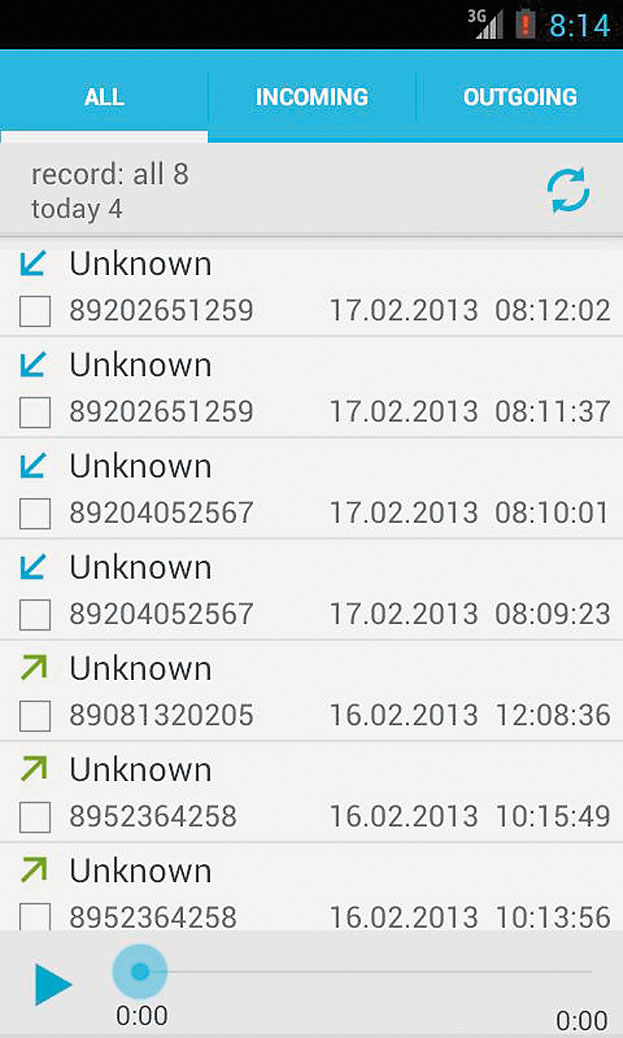
№4 – Automatic Call Recorder от CallsBOX
Automatic Call Recorder от CallsBOX — обновленная версия одного из самых старых приложений подобного рода. Теперь в бесплатной версии есть продвинутые фишки, которые ранее были доступны только платным подписчикам. Например, возможность синхронизации с Dropbox и Google Drive для загрузки файлов, а также выбор формата и качества записи.
Приложение позволяет сделать так, чтобы все звонки на определенный номер записывались автоматически или же наоборот — игнорировались. Есть функция выбора записи речи обеих сторон, или какого-то конкретного собеседника. Получившиеся аудиофайлы можно быстро отправлять по электронной почте или с помощью мессенджеров нажатием одной кнопки в программе.
№2 – Call Recorder от Green Apple Studio
Данная программа впечатляет своим функционалом. Среди всего бесплатного софта для записи Call Recorder от Green Apple Studio является абсолютным лидером. Перечислять все возможности софта не будем, на это потребуется полноценный обзор, отметим лишь, что с записанными аудиофайлами вы сможете делать все, что душа пожелает — отправлять, выгружать в облако, редактировать, тегать для быстрого поиска, добавлять заметки и т. д. Также предусмотрена очень гибкая настройка непосредственно процесса записи. В отзывах пользователи сообщают, что все без исключения функции, представленные в программе, работают адекватно и стабильно, как и сам софт в целом.
д. Также предусмотрена очень гибкая настройка непосредственно процесса записи. В отзывах пользователи сообщают, что все без исключения функции, представленные в программе, работают адекватно и стабильно, как и сам софт в целом.
№2 – Запись звонков ACR
Запись звонков ACR — бесплатная программа, которую можно скачать на смартфон, работающий не только на Android 9, но и на более старых версиях, вплоть до Андроид 6. По функционалу программа не многим уступает предыдущей позиции топа, но в плане стабильности работы именно ее рекомендует большинство пользователей.
Помимо базовых настроек записи, которую можно вести в форматах MP3, M4A, OGG, WAV, AMR, 3GP, FLAC, MP4, в программе реализованы различные фильтры — запись по номеру, контакту, неизвестных номеров и т.д. Софт дружит с актуальными облачными хранилищами и мессенджерами, куда можно быстро выгружать записанные разговоры, при этом есть функция отправки только выбранной части записи, а не всего файла. Удаленные аудиодорожки помещаются в корзину, из которой их всегда можно восстановить если удалили что-то по ошибке. Интерфейс у ACR понятный, поэтому вы точно не запутаетесь и разберетесь как включить запись.
Интерфейс у ACR понятный, поэтому вы точно не запутаетесь и разберетесь как включить запись.
№1 — REKK — Запись звонков (100% рабочая)
REKK — единственное приложение из списка, поддерживающее все версии Android, начиная с 5, и предоставляющее удаленный доступ к записанным разговорам с любого устройства. Многие рекордеры из Play Маркет перестали поддерживать 10 версию Android, однако REKK никогда не столкнется с такой проблемой, так как приложение использует единственный надежный способ записи звонков — создание конференции с сервисным номером. Запись через объединение звонков не привычна многим пользователям этой операционной системы, но она дает 100% гарантию записи телефонного разговора. Это огромное преимущество перед другими решениями для записи звонков, так как такое приложение не подведет пользователя в самый важный момент.
Еще одно достоинство этой утилиты — это возможность доступа к записям с любого устройства через защищенный онлайн аккаунт. Если под рукой нет смартфона, а запись звонка необходима прямо сейчас, просто откройте веб-браузер с любого другого устройства, перейдите на официальный сайт REKK и зайдите в свой личный кабинет.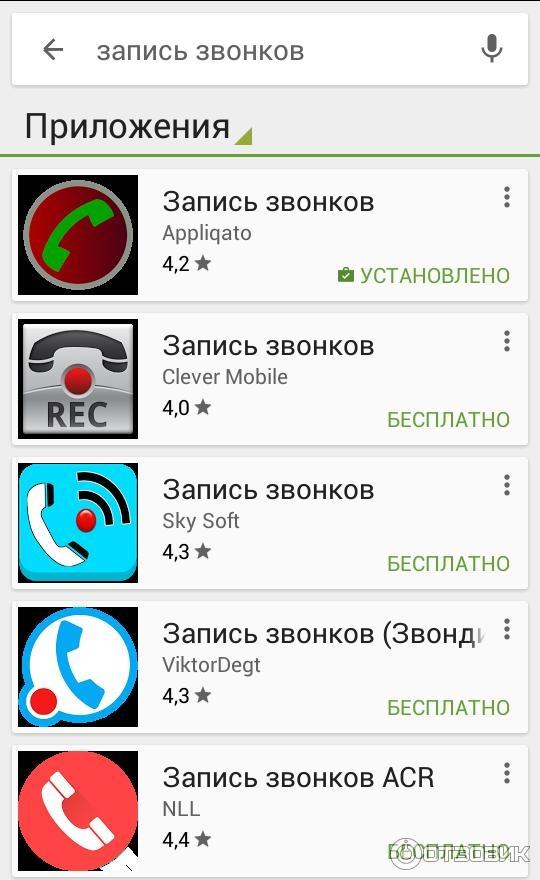
- прослушать записи звонков;
- прочитать транскрипцию текста;
- скачать файл на устройство;
- поделиться записью в мессенджере или социальных сетях;
- переименовать запись, добавить в Избранное и др.
Вот ссылка на скачивание REKK в Google Play.
Что делать, если приложения не работают
Как уже говорилось, установив любое из вышеперечисленных приложений вы можете столкнуться с ситуацией, что оно функционирует нестабильно или не работает вовсе. Что делать в таких случаях?
- Удалите другие приложения для записи разговоров. Иногда между двумя программами схожей направленности может возникать конфликт, поэтому сделайте так, чтобы в памяти вашего гаджета было только то приложение, которым вы планируете пользоваться.
- Убедитесь, что у приложения есть необходимые разрешения для корректной работы.

- Переустановите приложение. Как бы банально это не звучало, зачастую данный способ помогает.
Казалось бы, все это очевидно, но каких-либо секретных способов подружить программу для записи с вашим телефоном нет. Придется экспериментировать с софтом до тех пор, пока не найдете подходящий для себя способ записи разговоров на Андроиде.
как записать и включить, программа для записи
Приложение для записи телефонных разговоров Android-устройства набирает популярность среди пользователей. Это связано с тем, что участились случаи мошенничества через звонки. Также такая функция будет полезна, если необходимо подтвердить ранее сказанные слова. Рассмотрим программы, которые подойдут для этого лучше всего.
Встроенная функция
В операционной системе Android по умолчанию присутствует функция записи разговоров начиная с версии 4.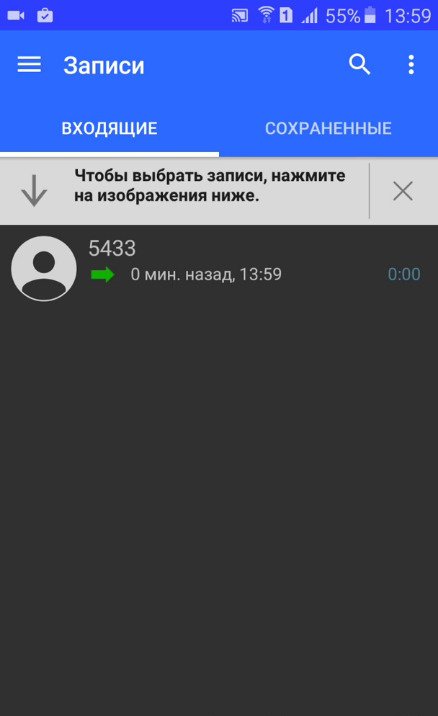 2. Но некоторые производители отключают эту возможность в связи с политикой компании либо законами страны, на территории которой поступают в продажу смартфоны.
2. Но некоторые производители отключают эту возможность в связи с политикой компании либо законами страны, на территории которой поступают в продажу смартфоны.
Как включить
Обратите внимание! На разных устройствах расположение пунктов меню может отличаться. Для примера использован Meizu M5 с версией прошивки Flyme 6.2.0.0G (Android 6.0).
Для того, чтобы воспользоваться функцией:
- Зайдите в «Телефон» → Совершите вызов пользователю, разговор с которым нужно записать.
- Нажмите на значок «Запись» после того, как собеседник ответит.
Обратите внимание! Для завершения записи нужно нажать эту же клавишу.
Вы можете прослушать разговор в любой момент. Для этого:
- Зайдите в приложение «Телефон».
- Откройте меню (три точки) → «История записи вызовов».
- Отобразится список с доступными записями, созданными ранее.
- Для прослушивания нажмите на одну из них.
Автоматическая запись
Случаются ситуации, когда нужно сохранить все разговоры.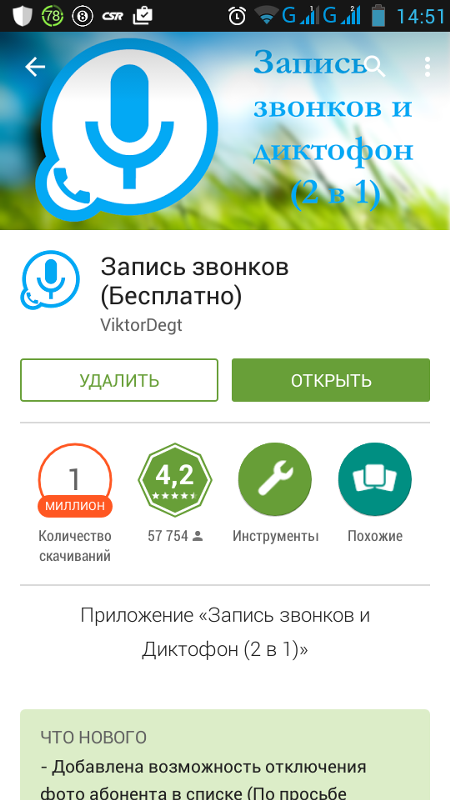 Для этого не обязательно каждый раз нажимать клавишу вручную.
Для этого не обязательно каждый раз нажимать клавишу вручную.
- Зайдите в приложение «Телефон» → меню (три точки) → «Настройки».
- Откройте пункт «Записи вызовов» → «Автозапись вызовов».
- Переведите тумблер в активное положение.
Обратите внимание! В параметре «Вызовы для записи» можно указать контакты, разговоры с которыми нужно сохранить.
Сторонние приложения
Если стандартные средства вас не устраивают либо они вообще отсутствуют, то можно воспользоваться сторонними программами, которые обладают отличным функционалом.
Запись звонков (Green Apple Studio)
Одно из самых популярных приложений в Play Маркете.
- Установите и запустите программу.[appbox googleplay com.toh.callrecord]
Обратите внимание! На главном экране будут отображаться записанные разговоры.
- Откройте настройки (шестеренки).
- Укажите звонки, которые нужно сохранять.
- Также вы можете:
- указать номера, которые никогда не будут записываться;
- выбрать раздел памяти, который будет хранить файлы.

Во время совершения звонка приложение автоматически запишет диалог.
ACR
Бесплатное приложение, которое обладает широким функционалом и множеством настроек.
- Установите и запустите приложение.[appbox googleplay com.nll.acr]
Обратите внимание! На главном экране будут отображаться записанные разговоры.
- Откройте меню (три полосы).
- Переведите тумблер в активное положение.
- Откройте «Настройки» → перейдите во вкладку «Запись».
- В данном пункте можно настроить:
- папку для сохраненных файлов;
- автоматическое удаление;
- отображение запроса перед началом записи;
- формат аудиофайла;
- вызовы, которые нужно сохранять;
- и т.д.
- В пункте меню «Облачные сервисы» можно настроить передачу файлов в облако.
Cube Call Recorder
Особенность программы в том, что с ее помощью можно записывать не только звонки, но и разговоры в Skype, Viber, WhatsApp и Telegram.
- Скачайте и запустите приложение.[appbox googleplay com.catalinagroup.callrecorder]
- Нажмите «Включить App Connector» для предоставления доступа к специальным возможностям.
- Переведите тумблер в активное положение → подтвердите действие.
- Выполните первый звонок для проверки работоспособности программы.
- Цветной виджет показывает, что разговор записывается.
- Откройте приложения после завершения вызова → закройте уведомление.
Обратите внимание! На главном экране будут отображаться записанные разговоры.
- Откройте меню (три полосы) → «Запись».
- Настройте параметры «под себя».
Как записать разговор на Андроиде
На смартфонах Android мы можем не только звонить родным и отправлять сообщения, но и использовать различные службы для видеосвязи, определения местоположения, автоматического обновления информации о погодных условиях, пробках в городской местности и т.д.
Очень часто возникает необходимость записи телефонных разговоров, например, чтобы в дальнейшем сделать нарезку для приколов над своими друзьями или коллегами, установки мелодии в качестве звонка, использования звукового файла в случае каких-либо судебных разбирательств.
Так как большинство людей предпочитает Андроид, то и возникает вопрос, как записать телефонный разговор на свое устройство, и что для этого необходимо, какая версия системы должна быть установлена? В этом материале мы разберем все возможные способы записи телефонных звонков, не зависимо от модели вашего аппарата!
Запись разговоров стандартными средствами системы Андроид
Сначала рассмотрим способы записи при помощи встроенных опций системы. Мало кто знает, но вы можете записывать любой разговор, как только пойдет соединение. Например, вы набираете номер абонента и нажимаете клавишу вызова. Как только абонент возьмет трубку, можно нажать специальную вкладку для записи разговора. Причем в конечном файле будет слышно и вас, и вашего собеседника в хорошем качестве.
Итак, как это осуществить на практике?
- Зайдите в телефонную книгу или список вызовов и наберите номер любого человека.
- Теперь найдите вкладку «Еще», которая появится сразу же после набора номера.

- После нажатия откроется отдельное меню, в котором вам нужна кнопка «Дикт.». Как только вы нажмете эту вкладку, система автоматически будет записывать весь ваш разговор.
Допустим, что вы записали диалог с другим абонентом, но как его теперь прослушать? Здесь есть такие варианты.
- Зайдите в список последних разговоров. Те разговоры, для которых была сделана запись через диктофон, будут отображаться с отдельной иконкой. Нажмите на нее, чтобы прослушать запись. Данная опция работает как с исходящими, так и входящими вызовами.
- Можно вручную поискать запись на своем телефоне. Например, на многих телефонах, которые работают под Андроид, все разговоры будут сохраняться в директории Call Recording. Папка может быть создана автоматически как во внутренней памяти телефона, так и на SD-карте. В дальнейшем вы сможете скинуть записанный файл на компьютер или передать его по почте, отправить в социальные сети.
Вы знаете теперь, как записать телефонный разговор стандартными средствами. Но, как показывает практика, не все телефоны обладают такими возможностями. Что же делать в таком случае? Ответ прост – воспользоваться программными средствами из сервиса Google Play. Мы в этом материале рассмотрим несколько специальных программ!
Но, как показывает практика, не все телефоны обладают такими возможностями. Что же делать в таком случае? Ответ прост – воспользоваться программными средствами из сервиса Google Play. Мы в этом материале рассмотрим несколько специальных программ!
С помощью приложения «Запись звонков»
Разработчики этого приложения не стали особо думать над названием и опубликовали его в Google Play как есть – «Запись звонков». Заходите в сервис и в поиске вводите название программы. Далее авторизуетесь под своей учетной записью, разрешаете установку приложения и открываете его для дальнейшей работы.
Сначала вам нужно немного настроить приложение.
- Сразу же активируйте пункт «Включить автоматический режим записи».
- Далее зайдите в пункт «Настройки медиа-контента» и смените стандартный AMR на WAV. Как вы знаете, формат WAV намного лучше других аудио форматов, поэтому ему и предпочтение.
- Зайдите в пункт «Источник аудио» и выберите там MIC. Все, настройка завершена.

Теперь при любом звонке система будет автоматически записывать разговор, и сохранять в отдельной папке. Если вы желаете записывать только определенные разговоры, то укажите в настройках программы соответствующий пункт. У этого приложения есть свои плюсы.
- Вы можете воспроизвести записанный разговор сразу же, не заходя в специальную директорию или папку.
- Все записи отображаются рядом с номером и наименованием абонента в списке вызовов.
- Любая запись может быть передана в социальные сети или синхронизирована с облачным сервисом Dropbox или Google Disk.
Еще в настройках можно выбирать только определенные контакты, для которых будет производиться запись или вовсе отключить данную опцию. Предусмотрена система поиска по записям, чтобы быстро найти тот или иной файл. Все файлы вы можете хранить как во внутренней памяти телефона, так и на SD-карте.
С помощью MP3 InCall Recorder & Voice
Еще одна не менее важная программа для Android – это MP3 InCall Recorder & Voice. У нее, как и у предыдущего приложения, присутствует большое количество разнообразных опций и особые отличия. Загрузить можно в Google Play, причем есть платная и бесплатная версии. Она намного дешевле приложения «Запись звонков», но интерфейс ее на иностранном языке!
У нее, как и у предыдущего приложения, присутствует большое количество разнообразных опций и особые отличия. Загрузить можно в Google Play, причем есть платная и бесплатная версии. Она намного дешевле приложения «Запись звонков», но интерфейс ее на иностранном языке!
Здесь присутствует плеер для прослушивания музыкальных файлов, диктофон, встроенный поиск для записей и многое другое. Запись будет доступна сразу же после поступления звонка. Вы просто нажимаете зеленую кнопку для принятия вызова и кликаете по красному микрофону. В приложении можно выбирать контактные данные, для которых запись будет осуществляться постоянно в автоматическом режиме. Для любителей кастомизации встроена опция, позволяющая размещать вкладку микрофона в любой области экрана.
Как только разговор будет записан, конечный файл вы можете отправить по почте, выложить в облачный сервис, социальные сети. Там же можно будет добавлять комментарии к файлу, редактировать его. Еще одна важная опция – это настройка уровня шума.
Вы можете установить пароль, чтобы никто из посторонних лиц не смог активировать приложение на вашем смартфоне.
Мы вам детально описали, как записать телефонный разговор на Андроид тремя способами. Какой из них использовать – решайте сами! Помните, что и вас могут таким образом записать, чтобы в дальнейшем использовать этот фрагмент для шантажа, прикола, доказательства в суде, поэтому хорошенько подумайте перед тем, как записывать с кем-то разговор только ради «шутки» или вреда.
Проблемы с записью телефонных разговоров
Для Android 10 и 11 есть версия с поддержкой Android 10 и 11 и включенным определителем номера! На данный момент распространяется она не через Google play (иначе приложение могут удалить)!
Инструкция по установке:
1. Скачать приложение CallRec с официального сайта https://callrec.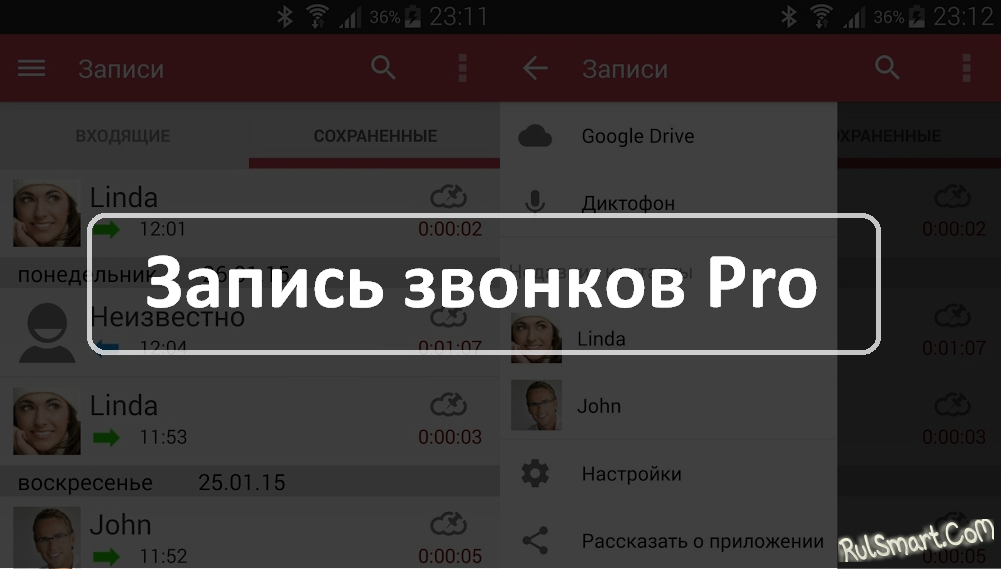 net (нужно зарегистрироваться)
net (нужно зарегистрироваться)
2. Установить приложение. Оно установится как обновление на версию CallRec из Google Play! Если есть другие версии CallRec то нужно удалить их!
3. Отключить другие приложения для записи телефонных разговоров!
4. Обязательно Подтвердить все запросы после установки!
5. В настройках телефона в разделе «Специальные возможности — Службы» разрешить полный доступ управления телефоном для приложения «CallRec» — это необходимо для возможности записи телефонного разговора
6. Отключить автообновление для CallRec в Google Play (иначе каждый раз CallRec будет обновляться версией из Google Play)
7. Совершить звонок и проверить удалось ли записать телефонный разговор
Почта [email protected]
Telegram https://t.me/koder_mobi
WhatsApp +79202162032
Телефон +79202162032
К сожалению Google полностью закрыл возможность записи телефонных разговоров с линии (оба канала) на Android 9. На данный момент на Android 9 можно обойти защиту только с использованием root прав, но этот вариант отключает безопасность устройства.
Как временное решение, можно включить громкую связь при разговоре, который нужно записать.
Мы работаем над решением этой проблемы.
Проблема 1. Не слышно голоса собеседника или происходит ошибка записи
Возможно, у вас установлены неверные комбинации настроек для вашего телефона или установлены другие программы для записи телефонных разговоров.
- Удалите или отключите другие программы для записи телефонных разговоров.
- В настройках попробуйте нажать «Качество записи» — «Автоподбор комбинации настроек». Если запись не заработает, выберите другие комбинации настроек.
- Попробуйте установить паузу перед записью побольше в «Качество записи» — «Пауза перед записью».
- Попробуйте отключить «О’кей, Google».
- Попробуйте переустановить приложение.
- Если вышеизложенные методы не помогли, напишите нам в службу поддержки любым доступным способом связи.
Это происходит из-за энергосбережения на устройстве или установленной программы по очистке системы. Например: Clean Master, LBE-Security
Например: Clean Master, LBE-Security
Программы, которые могут вызывать эти проблемы: Clean Master, LBE-Security…
- Добавьте CallRec в список исключений в системе энергосбережения и в программе по очистке системы.
- Попробуйте переустановить приложение и снова выполните пункт №1.
- Если вышеизложенные методы не помогли, напишите нам в службу поддержки любым доступным способом связи.
Программы, которые могут вызывать эти проблемы: Clean Master, LBE-Security.
- Попробуйте отключить функцию «Улучшение голоса абонента» или подобные на вашем устройстве.
- Попробуйте отключить «О’кей, Google».
- Попробуйте изменить качество записи в меню приложения «Качество записи».
- Если вышеизложенные методы не помогли, напишите нам в службу поддержки любым доступным способом связи.
В настройках нужно нажать «Качество записи» — «Автоподбор комбинации настроек». Если запись не заработает, то выбрать другие «Комбинации настроек».
Возможные проблемы:
- Записывает не весь разговор:
- Задержка перед началом записи
- Обрывается в середине разговора или записывает не до конца
- Программа пропускает звонки
- Продолжает записывать после окончания разговора
Причины и решения вышеперечисленных проблем:
Причина: Возможно, у вас включено Энергосбережение на устройстве.
Решение: Добавьте программу Записи телефонных разговоров в список исключений в системе.
Причина: Возможно у вас установлена какая-либо программа по очистке системы (оптимизации). Она может «убивать» сервис записи.
Решение: Добавьте программу Записи телефонных разговоров в список исключений в программе по очистке системы.
Решение: Отключите режим экономии энергии или программу по очистке системы, или добавьте программу Записи телефонных разговоров в список исключений.
Программы, которые могут вызывать эти проблемы: Clean Master, LBE-Security.
Как отключить энергосбережение на различных устройствах
(Внимание! Информация может различаться в зависимости от вашей версии Android):
Asus: «Настройки > Управление энергопотреблением > Интеллектуальное энергосбережение»
Honor: «Настройки > Батарея > Запуск > Отключить автоматическое управление и выставить управление вручную с включением всех функций (автозапуск, косвенный запуск, работа в фоне)
В Honor имеется дополнительное энергосбережение. В списке последних открытых приложений нужно нажать на замочек над приложением, которое хотите добавить в энергосбережение.
«Настройки > Приложения и уведомления > Приложения > Настройки (значок внизу) > Специальный доступ > Игнорировать оптимизацию батареи > Все приложения > Изменить статус приложения в списке»
HTC: «Настройки» > Питание > Энергосбережение»
Huawei: «Настройки системы > Энергосбережение > Защищенные приложения» или «Настройки системы > Менеджер телефона > Защищенные приложения»
В Huawei имеется дополнительное энергосбережение. В списке последних открытых приложений нужно нажать на замочек над приложением, которое хотите добавить в энергосбережение.
В списке последних открытых приложений нужно нажать на замочек над приложением, которое хотите добавить в энергосбережение.
Lenovo: «Настройки > Батарея > Нажимаем на левую многофункциональную сенсорную кнопку под основным дисплеем > Режим энергосбережения»
LG: «Настройки > Общие> Аккумулятор и энергосбережение > Энергосбережение»
Meizu: «Настройки» > Батарея > Режим энергосбережения»
OUKITEL: «Настройки > Батарея > Энергосбережение». Также необходимо отключить специальную предустановленную программу PowerSaver.
OnePlus: «Настройки > Батарея > Энергосбережение»
Philips: «Настройки > Батарея > Режим энергосбережения» В некоторых моделях предусмотрена специальная кнопка Энергосберегающего режима. Передвиньте переключатель, расположенный с правой стороны телефона, вниз/вверх. Для выбора энергосберегающего профиля по умолчанию нажмите значок Энергосбережения в главном меню, вы окажитесь на Экране выбора энергосберегающих профилей. Выберите параметр «Мой режим» и перейдите на Экран настройки.
Для выбора энергосберегающего профиля по умолчанию нажмите значок Энергосбережения в главном меню, вы окажитесь на Экране выбора энергосберегающих профилей. Выберите параметр «Мой режим» и перейдите на Экран настройки.
Samsung: Проблема случается из-за встроенной оптимизации батареи. Вам необходимо ее отключить для программы записи звонков в «Настройки системы > Батарея > Подробнее > CallRec»
Sony: «Настройки системы > Режим STAMINA»
Xiaomi: «Настройки системы > Батарея и производительность > Активность приложений > Режим экономии энергии Оптимальный > Выбор приложений > CallRec»
ZTE: «Настройки > Батарея > Энергосбережение»
Это происходит из-за того, что система Android до 6 (Marshmallow) версии не поддерживает работу 2-х SIM-карт и каждый производитель дорабатывает это по-своему.
В версии Android 6 и выше добавлена поддержка 2-х SIM-карт и эта проблема решена.
- Попробуйте отключить функцию «Улучшение голоса абонента» или подобные на вашем устройстве.
- Попробуйте изменить качество записи в меню приложения «Настройки записи».
К сожалению, можно только попробовать поэкспериментировать. Программа лишь говорит системе, чтобы та начала запись. И если во время записи система передает голос с искажениями, в программе ничего с этим сделать нельзя. А ошибку в системе исправить без документации и исходного кода просто невозможно. Это может сделать только производитель.
Например, на OnePlus One производитель смог исправить проблему только спустя почти два года.
Возможное решение проблемы:
Попробуйте изменить тип (формат) файла. Сделать это можно в пункте меню «Настройки записи».
Нет! В соответствии с описанием, запись в Android не является простой задачей. Если программа работает на одном устройстве с определенной прошивкой, это не означает, что программа будет работать так же и на другой прошивке, а тем более на другом устройстве.
Проверьте «Настройки записи». Возможно, по какой-то причине они сбросились.
Вопросы, относящиеся к этой теме
Запись обрывается в середине разговора или записывает не до конца. Как исправить?
Программа пропускает звонки. Почему?
Задержка перед началом записи (записывает разговор не с начала). Что делать?
Продолжает записывать после окончания разговора. Не останавливает запись
Записывает через раз
Приложение автоматически не запускается
Записывает звук с искажениями. Можно исправить?
После обновления системы программа не работает как раньше. Что делать?
Группа ВКонтакте: vk.com/callrec
Программа для записи разговоров на Android телефонах
Даже самому обычному человеку, далекому от всяких шпионских «штучек», иногда может потребоваться записать телефонный разговор. Например, если запланирован важный звонок, который вы хотите затем еще раз прослушать и проанализировать. Возможно, вам стали названивать мошенники, использующие шантаж и угрозы. Или вы намерены в процессе разговора взять с кого-то обещание, и рассчитываете закрепить его с помощью записи.
Одним словом, случается всякое, и всегда хорошо, если под рукой имеется возможность зафиксировать телефонный звонок. Разберемся, как это можно сделать на современных мобильных устройствах, оснащенных OS Android.
Программы для скрытой записи разговоров на Андроид
В настоящее время в Интернете можно найти немало приложений, предлагающих функцию записи телефонных переговоров на устройствах с Android. Сразу отметим, что существует два варианта установки подобного ПО.
Во-первых, это обычная установка, не требующая вмешательства в операционную систему. Часть наиболее простых программ для записи разговоров на смартфонах работает именно так: загрузили и поставили. Во-вторых, установка приложения может потребовать перепрошивки аппарата для получения прав суперпользователя (Root). Этот процесс обычно называют «рутингом», и он открывает доступ к ранее закрытым настройкам системы. Однако при этом вы можете потерять гарантию производителя на телефон, если таковая присутствует, что обязательно нужно учитывать. Как правило, рутирование требуется при использовании наиболее серьезных и функциональных приложений.
Специальные программы для записи телефонных разговоров на устройствах Андроид
В данном случае мы говорим о приложениях, рассчитанных исключительно на запись звонков и не имеющих дополнительных функций. Такие программы бывают платными или бесплатными, и найти данное ПО в Сети не составит труда. После начала разговора достаточно запустить приложение, и весь разговор будет записан. Причем, иные программы способны начинать запись не только по нажатию кнопки, но и даже при встряхивании телефона. Аудиофайлы разговоров могут сохраняться в памяти телефона или пересылаться на сервер.
Следует отметить, что при выборе подобных приложений нужно соблюдать осторожность. Не стоит скачивать файлы программ с подозрительных сайтов. А также не забудьте заранее выяснить, потребует ли приложение ROOT на телефоне.
Шпионские программы для записи телефонных разговоров для устройств с Android
Установка «шпионского» приложения на свой телефон тоже может быть интересным вариантом, позволяющим записывать звонки. Фактически ПО будет работать как программа автоматической записи телефонных разговоров на Андроид. То есть, все входящие и исходящие звонки записываются в автоматическом режиме, а файлы записей – сохраняются на интернет-сервере приложения. В любое время в личном кабинете пользователь сможет прослушать записанные файлы или скачать их на какое-либо устройство.
В чем еще преимущества данного варианта? Шпионская программа для записи разговоров на Android имеет немало и других интересных функций. Фактически она предоставляет удаленный доступ к телефону, что порой бывает очень полезно. Например, в случае кражи или потери устройства вы сможете выяснить местонахождение телефона Android по GPS-координатам. А также заблокировать смартфон, предотвратить кражу личных данных или даже их удалить. Кроме того, вы сможете отслеживать, как используется ваш утраченный телефон, узнавать о смене SIM-карт, прослушивать звонки, перехватывать СМС и т.д. Все перечисленное вкупе значительно повышает шансы получить дорогостоящий телефон обратно.
Как включить функцию записи разговоров
Нередко у современного человека появляется потребность в записи разговора по телефону. Для этого уже не нужно использовать диктофоны в виде отдельного устройства или другие неудобные методы. При наличии смартфона на базе Андроид процесс можно выполнить легко и быстро. Однако мало пользователей знают о такой функции, не понимают, как записать разговор в телефоне во время разговора. В статье представлено детальное описание подобного процесса, с пошаговым руководством.
Возможные ограничения
Перед тем как выполнять запись телефонного разговора, рекомендуется ознакомиться с особенностями и ограничениями процесса. Корпорация Google не спешит включать в ОС Андроид возможность быстрой и простой записи общения по телефону. Это вызвано тем, что во многих странах мира стоит запрет на запись голоса без разрешения человека. Поэтому функция может быть не во всех смартфонах, ведь компания не стремится нарушать законы.
Невзирая на этот факт, некоторые производители делают в наборе стандартных программ диктофон, который намного функциональнее, чем может показаться сразу. С его помощью можно сделать запись разговоров. Призывать к ответственности производителей не могут, поскольку все это ложится на самого пользователя техникой, а не изготовителя.
На данный момент есть много сторонних утилит, которые могут выполнять запись общения по гаджету. В результате законных требований перед началом записи собеседник уведомляется, что общение будет записываться после сигнала. Как правило, во многих случаях подобный сигнал просто отключается, а после записи можно выполнять прослушивание прямо в приложении без использования отдельных проигрывателей
Перед использованием функционала еще нужно понимать модель смартфона. Меньше всего проблем будет у пользователей Самсунг Галакси S, поскольку запись выполняется без дополнительных требований и сложностей. Невзирая на это пользователи современных устройств, у которых будет версия Андроида 4.0 и выше могут начинаться определенные проблемы. Нередко они появляются у владельцев китайских гаджетов, к примеру, Хонор и прочих.
В определенных девайсах, просто нет нужного программного обеспечения, а в других, возможность записи общения удалена из корневого каталога. Если не будет драйвера, то даже сторонние приложения из Плей Маркета могут не работать. Выход всегда есть, и доступные методы представлены ниже.
Варианты для записи телефонного разговора
Чтобы понять, как записать разговор по телефону, необходимо изучить все возможные варианты из представленных ниже. Они могут быть встроенными или проводятся вручную, через приложения и другие ресурсы. Один из них должен заработать.
Встроенные средства
Изначально рекомендуется пробовать использовать стандартные возможности смартфона и ОС Андроид. В некоторых случаях оболочка прошивки может включать такую возможность, поэтому используя руководство, будет положительный результат:
- Во время общения с человеком по телефону нужно посмотреть на дисплей, где будет возможность использования нескольких функций. Нужно сдвинуть экран и перейти на второй рабочий стол, после чего нажать на раздел «Еще».
- В открытом окне активировать клавишу диктофона при ее наличии. Если такая возможность отсутствует, значит, она исключена производителем. В таком случае можно испытать установку сторонних утилит.
Стоит отметить, что при использовании подобного метода данные будут сохраняться в памяти гаджета, однако в настройках можно выбирать другой путь. Точное название папки с записями зависит от оболочки и версии Андроид.
Использование Automatic Call Recorder
Многие утилиты от сторонних разработчиков во время функционирования не требуют активации дополнительных параметров во время общения. Их работа проводится в автоматическом режиме. После установки сервис будет запускаться самостоятельно, как только на телефон поступает звонок и проводится его принятие или создается исходящий вызов. Данный функционал есть в программе Automatic Call Recorder. Для нормальной работы и использования нужно сделать несколько действий:
Стоит отметить, что все записи при стандартных настройках будут сохраняться только в приложении. Только после нажатия на клавишу сохранения файл будет переноситься в память устройства, по указанному адресу. Без использования подобной функции перенос разговора на ПК будет невозможен.
Кроме того, на мобильных устройствах от Samsung, а также некоторых других гаджетах есть функция для сбережения энергии, которая может отключить утилиту, если ею давно не пользовались. При наличии подобной опции программа будет сразу давать предупреждение.
Использование других приложений
Некоторые смартфоны не могут вовсе делать запись звуков, поскольку эта опция блокирована операционной системой. Часто это можно заметить на айфоне. В таком случае даже установка дополнительного софта не даст нужного результата. Зачастую это относится к старым айфонам или смартфонам Андроид с версиями до 4.4.
Среди остальных приложений, которые могут использоваться для записи разговора можно выделить несколько эффективных. По своим возможностям они почти не уступают софту описанному выше. Рекомендуется испытать следующие программы:
- Запись звонков– характеризуется широкими функциональными возможностями, однако работа будет невозможной, если функция модуля Bluetooth активирована. При использовании платной версии программа будет автоматически отсылать собранные данные на почту.
- Auto Call Recorder 2016 – в приложении есть возможность создания резервной копии, что может стать полезным дополнением для пользователей, которым приходится часто менять гаджет. Кроме того, утилита может включать в себя защитный код для запуска.
- Call Recorder – программа, которая поддерживается многими аппаратами, эффективно обходит защиту. Пользователи могут сразу отправлять записи в облако, причем список ресурсов очень большой. Дополнительно есть возможность создания резервных копий по таймеру, приложение можно защищать кодом.
Запись телефонного разговора через ядро
Данный вариант подойдет для опытных пользователей. Для начала нужно установить на смартфон бесплатную программу rVoix. После этого:
- Определить, какой процессор установлен в смартфоне.
- Найти на сайте xda-developers.com или форуме 4pda.ru ядро (2wcr или CallRec).
- Разблокировать загрузчик и получить S-OFF.
- Записать recovery, получить доступ администратора к системным файлам.
- Прошить ядро на Андроид.
Описанные действия помогут делать запись общения по телефону.
В статье представлены самые популярные и рабочие способы для выполнения записи разговоров по телефону. В результате законодательства многих стран, функция удалена из стандартных возможностей гаджетов, а описанные утилиты нельзя установить из Плей Маркета.
Проверьте по номеру откуда звонили
Широкие возможности современных мобильных устройств позволяют выполнять самые разные полезные функции, в том числе, вести запись разговора на телефон во время звонка.
Она является встроенной во многих моделях смартфонов производителей Xiaomi, Samsung, Asus и др. И не может не радовать, что совсем необязательно покупать дорогое устройство, так как даже бюджетные телефоны с функцией записи разговоров присутствуют в большом ассортименте.
Покупка гаджета, настройки которого допускают его использование в качестве диктофона, позволяют это осуществлять без установки специального софта, необходимого, когда нужно сделать запись звонков на Huawei и некоторые другие андроид-смартфоны, чьи производители являются ярыми сторонниками сохранения конфиденциальности информации.
Далее мы расскажем, как записать разговор на телефон, если эта функция отсутствует, и как включить запись звонка при встроенной возможности. И в том, и в другом случае нет ничего сложного, а количество времени, потраченного на поиск решения на данный вопрос, уйдет не больше нескольких минут.
Вполне возможно, что когда-нибудь сохраненная информация поможет вам доказать свою правоту или опровергнуть ошибочные обвинения в ваш адрес, поэтому использовать телефон как диктофон бывает очень полезно.
Автоматическая запись звонка
В том случае, если ваш телефон поддерживает данную функцию, то обычно это делается одним из двух способов.
1. В списке контактов или вызовов находим нужного абонента. Во вкладке Еще в отдельном пункте меню активируется Диктофон, после чего все сказанное во время телефонного разговора будет записываться в память вашего устройства.
2. При наборе номера откроется меню, в котором необходимо найти функцию Запись и нажать на нее.
Если же вы посмотрели все настройки, изучили возможности обращения с контактами и не нашли автоматической функции записи телефонных разговоров, то установка дополнительного софта легко решит данную проблему.
Специальные программы и приложения для записи разговоров по телефону
В Google Play представлены платные и бесплатные сервисы, благодаря которым запись входящих и исходящих звонков на андроид-устройства станет доступной даже тем, у кого эта функция не являлась встроенной. В разделе Инструменты их размещено очень много, но мы бы хотели рассказать про приложение рекордер Запись звонков от Green Apple Studio.
Уже сейчас им пользуются не меньше 10 млн. человек, и большинство из них довольны тем, как работает программа и какими возможностями обладает. Есть не только хорошие отзывы, но и некоторые замечания, но в общем рейтинге подобных приложений запись звонков Green Apple Studio в 2018 году занимает лидирующую позицию.
Именно здесь нам удалось сохранить телефонный разговор на Huawei (Хуавей), в котором стоит запрет на запись разговоров на уровне системы, что не получилось при использовании других сервисов. Возможно, удобство программы оцените и вы, и будете применять ее в качестве диктофона для записи телефонных разговоров.
Пользоваться ей очень просто: выполните ее установку, задайте соответствующие настройки, звоните и записывайте. Сохраненный файл можно переименовать, защитить паролем, заблокировать, переслать другому человеку.
Если говорить про похожие приложения в Гугл Плей в категории Инструменты, то обязательно стоит назвать Cube Call Recorder от Catalina Group, Автоответчик от recorder & smart apps, Регистратор звонков от Geeks.Lab.2015, Samsung Voice Recorder и др.
TapeACall Pro
Программа для возможности записи на iPhone как входящих, так и исходящих звонков.
- Легко загружаются записи на компьютер, в Dropbox, Google Drive, Evernote.
- Удобный и красивый интерфейс
- Возможность отправлять запись по email в формате MP3
- И многое другое
Если вы знаете, как записать разговор на телефон во время звонка другими способами, то будем рады прочитать о них в ваших комментариях, оставленных к данному материалу.
Довольно часто пользователи сталкиваются с ситуацией, когда необходимо записать важный разговор. Например, это актуально для работников в сфере бизнеса, для продавцов, консультантов, ведь потом без проблем все можно прослушать заново.
Но как включить запись телефонных звонков на Андроид, что для этого понадобится, какие изменения пришли с новыми версиями операционной системы? GuruDroid.net предлагает вам ознакомиться с полезной информацией, и найти ответы на интересующие вопросы.
Навигация на странице:
Как включить запись разговоров на Андроид 6, 7, 8
Начиная с 6 версии, на Андроид-устройствах появилась встроенная функция записи разговоров. Она также присутствует на Nougat 7 и Oreo 8, но здесь не все так легко. Дело в том, что производители часто блокируют эту опцию, и никакими махинациями ее уже не включишь. Подобное обычно случается на бюджетных китайских телефонах, компании просто не хотят тратить время на расширение функционала из-за низкой стоимости товара.
Теперь рассмотрим, как ее включить, а заодно и проверить само наличие на девайсе:
- Заходим в «Телефон», набираем необходимый нам номер или открываем его из «Контактов»;
- Как только начинается вызов, кликаем на изображение троеточия. Оно обычно расположено в правой стороне экрана;
- Появляется дополнительное меню, в котором выбираем «Начать запись». Готово. Теперь разговор будет непрерывно записываться, а чтобы это прекратить, достаточно повторить вышеописанные действия и кликнуть «Остановить запись».
Аналогичное следует проделывать и при входящем звонке. Если функции записи вы не видите, значит, на смартфоне она и не предусмотрена. Здесь помогут только сторонние приложения, о чем поговорим ниже. А теперь обсудим плюсы и минусы системной функции.
Плюсы:
- Чистый звук, отсутствуют помехи; свой голос, как и голос собеседника, слышно прекрасно, чем, к сожалению, могут похвастаться не все записывающие программы.
- Не занимает дополнительного места на внутренней памяти, как это делает программа для записи. Достаточно легко включать/выключать.
Минусы:
- Довольно скудный функционал, нет возможности менять разрешение файла, его качество, объем. Также отсутствует автоматическая остановка записи на определенной минуте разговора.
- Невозможно сортировать звонки по дате, имени, добавлять к ним заметки, отмечать важные разговоры. После записи файл можно найти только через проводник или в музыкальном плеере, откуда никакой особенной настройке он не поддается, а превращается просто в обычное аудио, предназначенное только для прослушивания.
- Доступна не на всех смартфонах, если отсутствует – включить даже с root-правами проблематично.
Как включить постоянную/одноразовую запись на Андроиде
3 лучших приложения для записи телефонных разговоров
Все уже столкнулись с такой ситуацией, когда системная функция отсутствует, а записать разговор просто необходимо? Не отчаивайтесь, выход есть, и довольно хороший – специальные приложения для записи.
“>
как включить запись разговоров на смартфонах Xiaomi
Xiaomi неизменно возглавляет чарты как один из самых популярных смартфонов в мире. На смартфонах Xiaomi есть несколько удобных функций, таких как Hi-Fi audio, OIS и так далее. Кроме того, он также имеет возможность автоматически включать запись разговоров для всех вызовов. Вам не нужны сторонние приложения, и вы можете делать это прямо на смартфоне.
ЗАПИСЬ РАЗГОВОРА В РУЧНОМ РЕЖИМЕ
Во время совершения звонка, на экране смартфона отображаются различные функции, которые можно активировать, в том числе и запись разговора.
Как включить автоматическую запись разговоров на смартфонах Xiaomi
Автоматическая запись разговоров на телефонах Xiaomi возможна благодаря ОС MIUI . Кроме того, включить запись разговоров на смартфонах Xiaomi просто и легко. Вот шаги, чтобы включить запись звонков на вашем Mi, Redmi, Poco или любом смартфоне на базе MIUI:Шаг 1. Откройте приложение Dial на своем смартфоне Xiaomi.
Шаг 2. Выберите значок «Еще» в нижнем левом углу приложения.
Шаг 3: Выберите здесь параметр «Настройки»
Шаг 4: Затем выберите Запись звонков> Автоматическая запись звонков.
Это автоматически включит запись разговоров на вашем смартфоне Xiaomi. . Кроме того, пользователи могут дополнительно настроить параметр записи разговоров. С помощью опции «Настроить» вы можете выбрать номера, по которым вы хотите записывать звонки.
Как получить доступ к записи разговоров на смартфоне Xiaomi?
После включения все ваши записи разговоров будут сохраняться и храниться локально на вашем смартфоне. Вы можете получить доступ к папке записи звонков / MIUI / sound_recorder / call_rec /. Или вы можете просто перейти в приложение Xiaomi File Manager, чтобы получить доступ к записям. Кроме того, вы также можете открыть приложение Recorder, чтобы получить записи на свой смартфон Xiaomi.Сегодня мы вам рассказали, какими способами можно сохранить ваши переговоры. Надеемся, что в определенный момент, данная возможность вам пригодится и сохраненная запись разговора, сможет вас выручить.
Лучшее программное обеспечение для записи разговоров: обзоры, цены и демонстрация 2021 года
Что такое программное обеспечение для записи разговоров?
Программное обеспечениедля записи разговоров позволяет предприятиям, организациям и отдельным пользователям активно записывать и хранить все свои бизнес-телефонные звонки по протоколу VoIP. Инструменты записи разговоров предоставляют пользователям возможность записывать и сохранять звонки, а также расширенные функциональные возможности. Это позволяет пользователям получать больше информации из своих звонков, использовать их для обучения и соблюдать любые отраслевые или правовые нормы.
Запись звонков и взаимодействий между командами, отделами, сотрудниками, агентами, клиентами позволяет получить представление о вашей организации. Вы получите совершенно новый способ улучшить и оптимизировать взаимодействие и совместную работу. Записанные звонки служат пробным камнем для исторической справки, а также новыми данными для анализа.
В частности, в контакт-центрах решения для записи разговоров являются обязательными. Это позволяет операторам вернуться к предыдущим звонкам для обучения, помощи или разъяснений.Многие системы унифицированных коммуникаций, контакт-центра и программного обеспечения call-центра будут включать в себя функцию записи разговоров.
Программное обеспечениедля записи индивидуальных звонков существует также для организаций, которым необходимо полностью контролировать свои записанные звонки, хранилище и многое другое.
Как работает программа для записи разговоров?
Запись звонков позволяет организациям или отдельным пользователям записывать, хранить, управлять, организовывать и анализировать все свои телефонные звонки.Это делается без необходимости в сложном или полном решении VoIP для бизнеса. Автономные инструменты записи разговоров легко интегрируются с существующей инфраструктурой вашей организации, от стандартной телефонии до расширенных размещенных платформ PBX.
В зависимости от решения или поставщика, выбранного вашей организацией, негласная работа с записями разговоров может отличаться.
Некоторые решения способны обнаруживать пакеты голосовых данных VoIP, когда они проходят через сеть. Эти пакеты затем копируются или записываются, создавая резервную копию разговора.
Другие решения предоставляют организации выделенный номер записи. Когда будет набран этот номер, будет установлено соединение с телефонной системой вашего предприятия.
В конце концов, запись разговоров — это посредник ваших звонков по IP-телефонии. Программное обеспечение находится между вызывающим абонентом и его сетью, чтобы перехватывать голосовую информацию, не прерывая разговора.
Ключевые преимущества программного обеспечения для записи разговоров
Запись звонков позволяет организациям создавать архив предыдущих телефонных разговоров, совместных встреч и взаимодействий с клиентами.Существующий журнал ранее записанных звонков позволяет организации оглядываться на то, что было сделано и как улучшить. Эта информация позволяет лучше оптимизировать процессы и методы коммуникации.
Обеспечение соответствия нормативным требованиям
Записи разговоровпозволяют лицам, принимающим решения, вернуться в прошлое и проанализировать разговоры, чтобы убедиться, что участники не нарушают никаких правил. Например, предприятия, которые занимаются платежами по кредитным картам по телефону, должны обеспечить соблюдение отраслевых нормативных требований.
Записи разговоровпредоставляют обучающие примеры и позволяют улучшить процессы, чтобы предотвратить любые будущие проблемы, когда они будут обнаружены.
Обучение и обеспечение качества
Аналогично нормативным требованиям, записи разговоров позволяют пользователям и лицам, принимающим решения, оглядываться на прошлые разговоры. Прослушивание этих разговоров позволяет пользователям определять любые потенциальные проблемы с качеством вызовов.
Менеджеры также могут предоставить примеры того, как лучше продолжить положительное взаимодействие, которое было зарегистрировано.
Улучшение продуктов или услуг
Организации могут просматривать записи, чтобы лучше понимать любые проблемы или жалобы, связанные с услугой или продуктом, которые они предлагают. Например, анализ телефонных звонков в службу технической поддержки позволит организациям выявить распространенные ошибки или проблемы. Обладая этой информацией, они могут приступить к поиску правильного решения.
Захватить пропущенные детали и информацию
Пользователи могут просто вернуться к записям своих предыдущих звонков или звонков других.С архивом записанных звонков вам больше никогда не придется пропустить важную дату.
Записи разговоров позволяют пользователям фиксировать информацию или детали, которые они могли пропустить в первый раз или должны были записать во время взаимодействия.
Разрешение потенциальных споров
Споры — неизбежный аспект любой формы сотрудничества. Иногда у двух сторон разные воспоминания об общем взаимодействии. Программное обеспечение для записи разговоров гарантирует, что у вас всегда будет резервная копия этого разговора, к которой можно обратиться в будущем.
Возможность прояснить любые споры или вообще предотвратить их возникновение — ценный результат этого инструмента.
На что обращать внимание при функциях записи разговоров
Будучи представленным как автономное приложение, инструменты записи разговоров предоставляют пользователям больше функциональных возможностей, чем просто запись разговора. Возможность доступа к этой записи позже позволяет пользователям оптимизировать свой процесс с помощью правил, обеспечивать функциональные возможности обучения и оценивать разговоры.
Запись по запросу
Пользователи могут выбирать, когда начинать или останавливать запись телефонных разговоров. Это лучше всего подходит для организаций, сотрудничающих внутри компании. Более продвинутым операторам в контакт-центре предоставляется возможность записи по своему усмотрению.
Мониторинг в реальном времени
Мониторинг в реальном времени особенно полезен для контакт-центров. Это позволяет менеджеру или администратору подслушивать телефонный звонок в реальном времени.
Это обеспечивает еще больший уровень сотрудничества и гарантии качества, проактивно оптимизируя взаимодействие.
Правила записи разговоров
Некоторым пользователям может не потребоваться разрешение на отключение записи. Вместо этого организации могут установить правила или рекомендации относительно того, когда запись будет запускаться автоматически.
Аналитика речи
Благодаря анализу речи программное обеспечение для записи разговоров может помочь лучше понять разговор. Некоторые решения могут использовать речевую аналитику для преобразования речи в текст каждого звонка. Это упрощает совместное использование звонка после его завершения для всей вашей организации.
Оценка звонка
Идя еще дальше с аналитикой речи и более продвинутыми аналитическими функциями, запись разговоров также может помочь оценить результаты разговоров. Эти решения анализируют разговор, настроения, тоны, чтобы выставить оценку для каждого звонка.
На что обращать внимание при сравнении решений для записи разговоров
Различные поставщики и поставщики программного обеспечения для записи разговоров предлагают разные решения и платформы, которые обеспечивают разную функциональность.При поиске именно облачного решения необходимо обратить внимание на несколько факторов, чтобы понять доступность и ограничения в программном обеспечении.
Онлайн-панели инструментов
Большинство облачных платформ предоставляют эту функцию. Важно, чтобы ваше приложение для записи разговоров предоставляло онлайн-панели для отслеживания данных по мере их сбора.
Некоторые старые решения могут полагаться на автономные информационные панели, хранилище и запись. Следите за облачными и облачными инструментами, которые сделают что-то более гибкое для вас и вашей команды.
Ограничения базы данных записей
Как и в случае с другими облачными сервисами, инструменты записи звонков устанавливают ограничения на сервис в зависимости от вашего плана подписки.
Одним из наиболее частых ограничений является количество сохраняемых записей и данных. Некоторые решения позволяют пользователям хранить записи внутри сервиса, что является большим плюсом.
Методы безопасности и шифрования
Безопасность абсолютно необходима для любого облачного решения. Если ваша организация хранит записи и получает к ним доступ через облако, безопасность является обязательным условием.
Это особенно верно, когда речь идет о соответствии нормативным требованиям. Организации должны делать все возможное, чтобы важная информация не попала в чужие руки.
Соответствие PCI
PCI Compliance — это набор правил и рекомендаций, которые диктуют, как организации должны хранить и защищать данные клиентов. Это наиболее важно при оплате кредитной картой.
Ищите решение для записи разговоров, которое обеспечивает встроенную поддержку PCI, чтобы вы могли предотвратить проблемы до того, как они возникнут.
Записывающая организация
Когда ваш бизнес начинает накапливать большое количество записанных звонков, важно иметь необходимые функции для организации и поиска в этом архиве.
Ищите решения, которые предоставляют различные возможности для систематизации и маркировки ваших записей. Сюда входят такие функции центра обработки вызовов, как углубленный, многоточечный поиск, маркировка вызовов или оценка вызовов.
Что нужно знать покупателям программного обеспечения для записи разговоров
Программа для записи разговоровабсолютно необходима для любого контакт-центра.Это также должно быть серьезным соображением для любого бизнеса или команды, которая работает по телефону. Запись разговоров предоставляет частным лицам и компаниям возможность повернуть время вспять и прослушать разговор.
Это дает огромные преимущества. Это позволяет организациям гарантировать абсолютное безупречное соответствие нормам и правилам. Он также предоставляет ресурсы для обучения и новые наборы данных, которые организации или лица, принимающие решения, могут использовать для дальнейшей оптимизации бизнес-процессов.
Даже если ваш бизнес не связан с отношениями с клиентами, запись разговоров позволяет отделам и командам не отвлекаться от задачи. Вы можете предотвратить любые споры или потерю информации. Записи разговоров должны использоваться практически в любом бизнесе, особенно в тех, которые используют бизнес-решения VoIP.
Поскольку облачная запись звонков стала еще более доступной, нет причин пропускать ее при составлении набора инструментов.
6 приложений, веб-сайтов и инструментов для записи телефонных звонков для Apple или Android
Телефонные записи могут служить в качестве физических записей важных звонков, таких как споры со службой поддержки, устные контракты и даже интервью, если вы такой же человек, как мы здесь, в Komando.com, которые берут интервью у экспертов.
Имейте в виду, что запись телефонных разговоров без согласия может быть незаконной в вашем штате, поэтому сначала проверьте свои местные законы. Хотя в некоторых штатах разрешается запись телефонных разговоров без согласия других сторон, в некоторых штатах требуется согласие двух сторон, то есть вы должны сообщить другой стороне, что они записываются, иначе вы можете столкнуться с судебными исками, если вы передадите запись или ее расшифровку.
Кроме того, поскольку законы о прослушивании телефонных разговоров различаются от штата к штату, всегда лучше перестраховаться и попросить разрешения у всех сторон перед записью.Нажмите здесь, чтобы узнать о законах каждого штата о прослушивании телефонных разговоров.
Приложения для смартфонов для записи разговоров
NoNotes
Технические новости, которые важны для вас, ежедневно
Конфиденциальность, безопасность, последние тенденции и информация, необходимая для лучшей цифровой жизни.
NoNotes — бесплатное приложение для iOS, которое может записывать телефонные звонки с возможностью их расшифровки. NoNotes.com может похвастаться более чем 100 000 активных пользователей в месяц и утверждает, что он признан лучшим сервисом записи звонков и транскрипции на основе обзоров приложений.
После того, как вы зарегистрируете учетную запись NoNotes, указав свой номер телефона, адрес электронной почты и цифровой PIN-код, вы получите 20 минут бесплатных записей разговоров. Если вы превысите этот лимит, вы можете заплатить 25 центов за каждую дополнительную минуту или купить 100 минут за 10 долларов. У вас также будет возможность отправлять записанные звонки в NoNotes для транскрипции.
Щелкните здесь, чтобы проверить NoNotes в Apple App Store.
TapeACallPro
TapeACall — еще одно приложение, которое позволяет записывать входящие и исходящие вызовы на вашем смартфоне.
Бесплатная версия TapeACall Lite позволяет записывать весь звонок, но позволяет прослушивать только первую минуту записи. Чтобы полностью прослушивать телефонные звонки, обновите до TapeACall Pro по годовой цене подписки 9,99 долларов США. Эта подписка Pro дает вам неограниченное время записи разговоров.
Имейте в виду, что TapeACall записывает вызовы через трехсторонний вызов, где третьей стороной является местный номер TapeACall. Сервис также не уведомляет другую сторону о записи, поэтому вы должны быть осторожны при использовании приложения по юридическим причинам.
Попробуйте TapeACall Lite в Apple App Store или Google Play Store.
Call Recorder — IntCall
IntCall — это услуга VOIP, которая также может записывать входящие и исходящие вызовы. Поскольку это услуга VOIP, которая использует подключение к Интернету для совершения звонков, IntCall может работать только с Wi-Fi, даже без телефонной связи.
Чтобы записать исходящие звонки, просто откройте приложение IntCall, затем наберите номер, чтобы сделать записанный звонок. Чтобы записать входящий звонок, ответьте на звонок, затем откройте приложение IntCall и нажмите кнопку «Запись», чтобы начать запись.
Это не бесплатная услуга, но у нее одни из самых дешевых поминутных тарифов. Стоимость зависит от страны, в которую вы звоните, но большинство звонков варьируются от 10 до 20 центов за минуту.
Приложение IntCall доступно как для iOS, так и для Android.
Веб-приложения для записи телефонных звонков
Если вы не знали, Google Voice может записывать входящие звонки бесплатно. Обратной стороной является то, что он не может записывать исходящие звонки. Также необходимо передать номер своего мобильного телефона в Google Voice.
Чтобы активировать записи в Google Voice, сделайте следующее:
- Перейдите на веб-сайт Google Voice.
- Войдите, затем на домашней странице щелкните шестеренку в правом верхнем углу и выберите «Настройки» в раскрывающемся меню.
- Перейдите на вкладку «Вызовы», прокрутите вниз и установите флажок «Включить запись» в разделе «Параметры вызова».
После включения этого параметра просто нажмите цифру «4» на клавиатуре телефона во время вызова Google Voice, чтобы начать запись. Нажмите «4» еще раз, чтобы остановить запись.Все записи Google Voice автоматически сохраняются в вашем почтовом ящике.
Чтобы слушать свои записи, установите приложение Google Voice на свой смартфон.
- Откройте приложение
- Нажмите «Меню» в верхнем левом углу приложения
- Выберите «Записано»
- Найдите записанный звонок, который вы хотите прослушать, и коснитесь его
- Нажмите значок воспроизведения в нижнем левом углу угол для прослушивания
Внешние устройства записи телефонных разговоров
Если вы предпочитаете не использовать сторонние приложения и полностью контролировать сохранение ваших записей, вы можете вместо этого использовать внешний телефонный рекордер.
Подключайте гаджеты, такие как регистратор вызовов сотового телефона ESONIC к разъему для наушников 3,5 мм, и вы можете записывать и сохранять как входящие, так и исходящие телефонные звонки во внутреннюю память. Затем вы можете загрузить аудиофайлы на Mac или ПК для просмотра.
Хотите вместо этого использовать Bluetooth? RecorderGear PR200 работает с любым смартфоном с поддержкой Bluetooth и может записывать как входящие, так и исходящие звонки. Этот диктофон также можно использовать как универсальный диктофон для диктовок, лекций, голосовых заметок и т. Д.Вы можете слушать свои записи прямо через встроенный динамик и загружать аудиофайлы на Mac или ПК через USB-разъем.
Что такое программа для записи разговоров?
Что такое программа для записи разговоров?
Программа для записи разговоров— это компьютерная программа, которая позволяет предприятиям записывать входящие и исходящие телефонные звонки на аудиозаписи для использования в обучении, маркетинге и других анализах.
Законно ли записывать телефонные разговоры?
Запись разговоров является законной в США, но законы об уведомлении и согласии различаются в зависимости от штата.В каждом штате США, кроме Вермонта, есть законы, регулирующие запись телефонных разговоров. На федеральном уровне — S18 U.S.C. 2511 (2) (d) устанавливает так называемый закон об «одностороннем согласии», согласно которому по крайней мере одна сторона, участвующая в разговоре, должна быть уведомлена о том, что разговор записывается.
Таким образом, важно проверить, что ваше государство позволяет, и соблюдать эти требования. Каждый штат требует различной степени согласия при записи телефонных разговоров. Некоторые государства обязывают записывающие устройства просто информировать вовлеченные стороны о том, что звонок записывается.В некоторых штатах требуется, чтобы все стороны (в случае конференц-связи) дали согласие на запись разговора, в то время как в других действуют более строгие и четкие законы письменного или устного согласия. В блоге CallRail о законах о записи разговоров подробно рассказывается о законах о записи разговоров:
Независимо от конкретных законов штата о записи телефонных разговоров, в любом штате или федеральной юрисдикции, как правило, незаконно записывать телефонный разговор, в котором вы не являетесь основным участником, не получили согласия на запись хотя бы от одного из участников и являетесь попытка записать разговор, который вы обычно не можете подслушать.
Чтобы защитить себя от судебных преследований в будущем, компании, которые записывают входящие и исходящие звонки, всегда должны делать дополнительный шаг, уведомляя клиентов о том, что они могут быть записаны.
Как предприятия используют записи разговоров?
Запись разговоров приносит пользу отделам продаж и маркетинга во многих отношениях. Это не просто способ вспомнить, что было сказано во время конкретного разговора. Программное обеспечение для записи разговоров помогает компаниям развивать свой отдел продаж, быстрее и точнее определять потенциальных клиентов и оттачивать свои маркетинговые кампании.
Обучение сотрудников
Новые сотрудники из всех отделов могут воспользоваться записью разговоров. Записи могут служить демонстрациями процессов и продуктов, которым сотрудники должны научиться для новой работы. Для сотрудников отдела продаж и обслуживания прослушивание записанных звонков более опытных представителей может дать им основу для собственного успеха. Для тех, кто проходит обучение, воспроизведение записанных звонков позволяет пользователям точно определить сильные стороны команды и области, в которых можно улучшить. При эффективном использовании запись разговоров может стать мощным инструментом обучения и обучения для предприятий и их сотрудников.
Контроль качества
Если вы руководите отделом обслуживания клиентов, запись разговоров может быть важной частью вашей внутренней программы обеспечения качества, гарантируя, что ваши агенты будут предоставлять вашим клиентам первоклассный сервис. Воспроизводя звонки по продажам или обслуживанию, вы можете определить любые слепые пятна или пробелы в своем подходе и убедиться, что ваша команда всегда следует передовым практикам. Вы также можете определить, какие моменты интереса передать людям в разных отделах, чтобы улучшить качество обслуживания клиентов и в других областях.
Анализ
Записи разговоров дают вашей команде данные для принятия важных решений. Используйте записи, чтобы узнать, какие кампании привлекают наибольший и лучший трафик. A / B тестирует разные подходы к разным вопросам и определяет результаты с помощью записи разговоров. Доступ к реальным беседам также предоставит вашим клиентам понимание и комментарии, которые нельзя вывести только на основе веб-аналитики.
Создание контента
То, что ваши клиенты говорят в записях разговоров, можно использовать для создания контента для вашего сайта и увеличения посещаемости.Отвечайте на часто задаваемые вопросы по вашей линии поддержки, используйте выдающиеся отзывы как конкретные маркетинговые материалы и решайте любые проблемы, которые ваши клиенты поднимают в телефонных разговорах. Если определенный тип контента привлекает больше звонков, вы можете инвестировать в большее количество этого типа, чтобы привлечь еще больше трафика. Записанные звонки также могут помочь вам определить намерения пользователя, чего трудно достичь, опираясь только на веб-данные.
Квалификация ведущего
Ваши записи разговоров также могут быть автоматически расшифрованы, что избавляет от трудоемкого процесса выполнения вручную.А с включенной записью звонков вы можете использовать программу автоматической оценки звонков, чтобы мгновенно определять потенциальных клиентов, готовых к отслеживанию или конверсии, на основе таких данных, как продолжительность звонка, упомянутые ключевые слова и даже время суток.
Отчетность
Запись звонков дает предприятиям новый уровень отчетности, позволяющий принимать более обоснованные решения. Узнайте, какие кампании привлекают наиболее квалифицированных клиентов и что говорят эти потенциальные клиенты, когда звонят. Их просто интересует информация? Готовы ли они действовать? Сообщайте о том, что работает лучше всего, и улучшайте продажи и маркетинг с помощью этих данных.
Запись звонковможет помочь предприятиям улучшить взаимодействие с пользователем, дать отделам продаж и маркетинга большее преимущество, обучить новых сотрудников и многое другое.
Узнайте больше о том, как запись и запись разговоров может улучшить ваш бизнес — запросите демо-версию без обязательств CallRail или запустите 14-дневную бесплатную пробную версию , кредитная карта не требуется.
Лучшее программное обеспечение для записи и анализа вызовов 2021 года — Обзор
Программное обеспечение для записи разговоров классифицируется как программное и аппаратное решение, используемое в основном для записи разговоров.Когда дело доходит до записи аналоговых или цифровых линий, тогда используется карта записи. Основным механизмом программного обеспечения для записи разговоров является захват экрана и звуковой активности, связанной с вызовом. Большинству предприятий необходимо записывать разговоры между агентами и клиентами, и им требуется программное обеспечение для записи разговоров в режиме онлайн. Проще говоря, программное обеспечение, используемое для записи разговоров, представляет собой программу, которая позволяет предприятиям записывать разговоры на аудиозаписи, используемые для анализа качества, обучения и других маркетинговых целей.
Система записи разговоров в реальном времени помогает рецензентам контролировать разговор и наблюдать за работой оператора.Именно эта информация позже оценивается, чтобы помочь агенту оптимизировать свои навыки. В настоящее время предприятия проводят множество программ управления качеством для оценки записей разговоров и эффективного обучения агентов, помогая им улучшить качество обслуживания клиентов. Программное обеспечение для записи разговоров действует как находчивый актив для предприятий, поскольку предлагает точную информацию, помогает клиентам в решении запросов и перекрестных продажах продуктов.
Быстрая запись разговоров и сохранение информации из разговора — две основные цели использования программного обеспечения для записи разговоров онлайн.Тем не менее, для всех целей, начиная от обеспечения качества, обучения сотрудников, ведения документации и разрешения споров до других целей организации, программное обеспечение для записи разговоров должно обеспечивать желаемый результат. Иногда общение искажается, и покупатель может пожаловаться на это. Для проверки таких проблем в колл-центре используется программа записи разговоров. На основании ошибок или несоответствий, замеченных во время звонка, руководители или менеджеры проектов направляют руководителей службы поддержки клиентов.Таким образом, он идеально подходит для понимания различных решений для записи в колл-центре.
Вот некоторые из лучших программ для записи разговоров, которые стоит рассмотреть для бизнеса:
1. VoIPVoIP или протокол передачи голоса по Интернету — это платформа, которая позволяет принимать и отправлять голосовые сигналы через LAN / WAN-соединение организации. Когда пользователь использует это программное обеспечение для записи разговоров, голосовые сигналы разделяются на пакеты данных. Эти пакеты данных, в свою очередь, передаются по сети передачи данных к месту назначения вызова.Следующим шагом этого инструмента записи разговоров является повторная сборка и восстановление исходного голосового сигнала. Телефон с поддержкой VoIP подключается к аппаратному или программному обеспечению решения для записи разговоров. Функция софтсвитча, известная как зеркалирование портов, используется для записи разговоров через систему VoIP. Это решение для записи разговоров легко установить и настроить. Он не требует обслуживания и имеет централизованные функции записи.
2. Станционная сторонаС помощью этой системы записи телефонных разговоров входящие, исходящие и межстанционные записи записываются через пул телефонов в вашей сети.В зависимости от коммутатора, используемого в вашей сети, записываемые данные различаются. Данные, собранные с помощью этого типа программного обеспечения для записи разговоров, включают дату, продолжительность разговора, время и сведения об агенте. Станционная система записи разговоров используется для выборочной записи и общей записи. В системе есть функция Live Monitor, с помощью которой поддерживаются два телефонных звонка и действия четырех агентов на рабочем столе.
3. ИсходящийЦентры обработки вызовов, которые используют номеронабиратель, полагаются на программное обеспечение для записи исходящих вызовов.В этом типе системы записи разговоров номеронабиратель и записывающее устройство связаны друг с другом.
4. Программа для записи разговоров AutodialerЭто программное обеспечение для записи разговоров увеличивает вовлеченность клиентов с помощью интеллектуальной маршрутизации, ввода IVR и предлагает интерактивное решение для записи деловых разговоров.
5. Программа для мониторинга звонковС помощью этого типа системы записи разговоров отслеживается и оценивается качество голосового вызова.Основная цель использования этого программного обеспечения — решить проблемы, с которыми агенты сталкиваются при общении с клиентом, и найти решение посредством учебных занятий. Новички-агенты проходят обучение с помощью этого программного обеспечения для записи разговоров, одновременно работая над повышением доходов и улучшением качества обслуживания клиентов.
6. IVR-системыПростой в использовании интерфейс системы записи вызовов IVR с возможностью перетаскивания имеет настраиваемый поток. Это решение для автоматического голосового ответа, предназначенное для записи звонков и их мониторинга на панели Live Panel.
7. Программа интеллектуального набора номераЭто программное обеспечение для записи разговоров позволяет предприятиям получить гибкость благодаря доступу в один клик. Надежное программное обеспечение для автоматической записи разговоров соединяет клиента с агентом или воспроизводит предварительно записанные сообщения с помощью функции автоматического набора номера.
Надежный механизм программного обеспечения для записи разговоров для центров обработки вызовов имеет несколько функций, которые повышают производительность. В зависимости от полезности работы программное обеспечение для записи телефонных разговоров обеспечивает высокую производительность.Вот некоторые из основных функций решения для записи разговоров:
Мониторинг звонков в реальном времени
Автоархивирование и автоматическое резервное копирование
Подробные отчеты для записей
Поддерживает несколько УАТС
Аналитика речи и запись экрана
Запись стороннего проверочного звонка
Легкость доступа из любого места
Отключение звука или извлечение частей записей
Назначить разрешения
Конфигурация резервного сервера
Доступ к поиску вызовов, истории и воспроизведению
BIB, CSTA, SIPREC и другие интеграции записи
Можно записывать различные сценарии, используя расширенные функции программного обеспечения для записи разговоров.Определите потребности бизнеса и выберите лучшую систему записи телефонных разговоров, чтобы установить ограничения на запись разговоров.
Каждая компания сталкивается со спорами, проблемами и коммуникационными барьерами. Именно здесь агенты колл-центра играют активную роль в решении той же проблемы. С помощью программного обеспечения для записи разговоров можно выявить недопонимание, вызванное разговорами между агентом по обслуживанию клиентов и пользователями. Кроме того, агентов можно обучить совершенствованию навыков общения и решения проблем с помощью надежной системы записи разговоров.Ниже приведены некоторые из основных преимуществ программного обеспечения для записи разговоров в колл-центре:
1. Соответствие PCIСоответствие PCI системы записи разговоров позволяет управлять записью во время обмена конфиденциальной информацией. Кроме того, конфиденциальная информация может быть удалена благодаря функции соответствия требованиям PCI в программном обеспечении для записи разговоров. Если запись, полученная из системы записи разговоров, кажется конфиденциальной, она может быть отмечена компаниями, поддерживающими соответствие PCI.
2. Повышение безопасности бизнесаПроблемы безопасности можно легко обнаружить с помощью системы записи разговоров, сократив количество нежелательных вызовов. За счет предотвращения несоответствующей конверсии и устранения сплетен о взаимодействии сотрудников, безопасность бизнеса повышается за счет лучшего решения для записи разговоров.
3. Повысьте уровень удовлетворенности клиентовПрограмма для записи разговоров позволяет записывать разговоры и вести записи.Сотрудники обучены устранять проблемы клиентов, улучшая при этом опыт последних.
4. Контроль качества и снижение затратИз-за человеческих ошибок заказы доставляются по неправильному адресу или количество товаров не соответствует требованиям большинства менеджеров по продажам. Это приводит к снижению доходов и потере лояльности клиентов. Следовательно, решения для записи в колл-центре позволяют точно фиксировать информацию о клиентах, поддерживать контроль качества и сокращать дополнительные расходы.
5. Обзоры производительностиФильтрация и поиск прошлых записей превращаются в простой процесс для менеджеров и руководителей с помощью программного обеспечения для записи разговоров. Это также помогает им оценивать звонки сотрудников и оценивать их производительность. Инструмент записи разговоров позволяет менеджерам групп проводить проверки производительности на основе записей разговоров операторов.
Эффективная система записи разговоров улучшает обучение сотрудников, обслуживание клиентов и маркетинг.Компании могут улучшить соблюдение нормативных требований и улучшить ведение записей, если использовать правильное программное обеспечение для записи разговоров. Вот некоторые из важных соображений, о которых следует подумать перед покупкой программного обеспечения для записи разговоров для бизнеса:
1. Безопасное шифрование для соблюдения мировых стандартов соответствияВызовы необходимо защищать с помощью программного обеспечения для записи разговоров с надежной криптографической технологией для обеспечения соответствия. Что касается характера вашего бизнеса, вам необходимо соответствующим образом соблюдать нормативные требования.
2. Резервное копирование на основе резервированияЗаписи разговоров должны быть защищены с помощью надежной облачной системы резервного копирования. Физическая система хранения, используемая с платформой записи разговоров, может привести к потере, краже или подделке данных. Однако варианты облачного резервного копирования легко настраиваются и требуют меньше ИТ-требований для поддержки работы программного обеспечения для записи разговоров.
3. МасштабируемостьИнструмент записи разговоров, используемый для бизнес-процессов центра обработки вызовов, должен иметь возможность масштабирования в соответствии с вашими потребностями.Он должен быть в состоянии вместить ваши расширенные записи разговоров, предлагая защиту от решений, которые могут скоро иссякнуть. Программное обеспечение для записи разговоров должно предлагать надежные конфигурации безопасности и соответствовать требованиям.
4. Минимальное оборудованиеЕсли в системе записи телефонных разговоров для малых предприятий имеется какое-либо оборудование, то следует покупать систему с минимальными затратами. Прежде всего, следует отдать предпочтение облачному программному обеспечению для записи телефонных разговоров.
5. Удобство доступа к записямПеред покупкой необходимо проверить удобный интерфейс программы записи разговоров. Это позволит человеку с максимальной легкостью получить доступ к записям разговоров. Перед покупкой программного обеспечения следует подумать о настраиваемой панели управления и удобной платформе записи разговоров.
6. Гибкие цены и доступностьДля оптимального использования программного обеспечения для записи разговоров необходимо проверить его доступность.Согласование потребностей и оптимизация бизнес-процессов записи разговоров станет проще, если будет приобретена система записи разговоров с гибкой ценой.
приложений для записи разговоров: приложения для iPad / iPhone AppGuide
Возможность записи телефонных разговоров — полезная функция для многих. Хотя родная iOS не имеет этой функции, эти приложения предоставят вам отличные возможности для записи телефонных разговоров. Пожалуйста, помните о законах вашего штата при использовании этих приложений.
Основные приложения
Google Voice
— пользователем Google, Inc.
Google Voice в представлении не нуждается. Его функции и использование хорошо известны, но одна функция, о которой многие могут не знать, существует в Google Voice, — это возможность записывать звонки. Это может быть достигнуто нажатием цифры четыре во время принятого звонка. Конечно, есть небольшое ограничение. Вы можете начать запись только во время входящих звонков. У вас не будет возможности записать свой телефонный звонок во время исходящего звонка.Благодаря цене бесплатного пользования, отсутствию скрытых комиссий и множеству других функций для телефонных звонков Google Voice — победитель.
Известные приложения
TapeACall Pro — Запись звонков
— пользователем Epic Enterprises
TapeACall — одно из самых привлекательных приложений с точки зрения интерфейса. Функциональность этого приложения также очень приятна. Приложение не только записывает входящие звонки, но и позволяет записывать исходящие звонки. У вас нет ограничений на количество записей, которые вы можете иметь и как долго они могут быть.Вы можете получить доступ к своим записям разными способами. Загрузите их на свой компьютер или отправьте их себе по электронной почте. Вы даже можете поделиться ими с помощью текста. Время от времени слышны звуковые сигналы, информирующие абонентов о том, что они записываются. Это дорогое приложение, но вам не нужно покупать кредиты на минуты.
Запись разговоров на NoNotes.com
— пользователем Openwave Computing Services (P) Ltd
Запись звонков от NoNotes.com — это то, что я называю жемчужиной. Пользовательский интерфейс прост и понятен, как и его возможности использования.Просто введите свой номер телефона, адрес электронной почты и создайте пин-код. Ваши записи будут отправлены вам по электронной почте после вашего телефонного звонка. Вы даже можете выбрать их расшифровку.
Достойные приложения
Телефонный звонок
— пользователем ООО «Умная панда»
Если вы ищете способ записывать исходящие звонки, вы можете попробовать PhoneTap. Приложение заставляет вас и собеседника знать, что телефонный звонок записывается с самого начала разговора, что, как я считаю, может помочь избежать юридических проблем.В приложении предусмотрено 20 минут записи, но вы можете получить больше за счет покупок в приложении. Вы также можете отправить свои записи по электронной почте.
Регистратор звонков — IntCall
— пользователем TeleStar LTD
Call Recorder — IntCall — еще одно приложение, позволяющее записывать исходящие звонки. Приложение можно загрузить бесплатно и даже получить бесплатный одноразовый кредит и бесплатный тестовый звонок на автоответчик, чтобы вы могли опробовать услугу самостоятельно. Пользовательский интерфейс не очень привлекателен, но вы можете почувствовать приложение, прежде чем вкладывать деньги.
лучших приложений для записи разговоров для iPhone
Если вы хотите записывать важные телефонные звонки, вы можете легко сделать это с помощью одного из множества приложений для записи разговоров для iPhone. Несмотря на то, что запись телефонных разговоров — это серая зона с законом, поскольку во многих странах это считается незаконным, вы можете безопасно записывать звонки, если получите разрешение от всех вовлеченных сторон.
Хотя в iOS нет встроенной функции записи звонков, в основном из-за юридических последствий, вы можете легко установить стороннее приложение и записывать важные звонки, например, телефонные интервью.Всегда не забывайте спрашивать согласие перед записью разговора.
Вот список лучших приложений для записи разговоров для iPhone:
1. Запись разговора по NoNotesОтличное приложение для людей, которые часто совершают деловые звонки и которым необходимо записывать их, чтобы слушать позже. Запись звонков от NoNotes — одно из лучших приложений для записи звонков для пользователей iPhone. Все, что вам нужно, чтобы начать запись звонков, — это ваш номер телефона, адрес электронной почты и шестизначный PIN-код.Войдите в систему, и тогда вы сможете не только записывать свои входящие и исходящие звонки, но и записывать их. Приложение также позволяет пользователям обмениваться файлами через различные облачные сервисы или электронную почту.
Плюсы
- Возможность расшифровки записей
- Сохранение звонков в облаке
- 20 бесплатных минут в месяц
Минусы
- Приложение основано на подписке, и многие пользователи считают его дорогим
Обзор отзыва
Оценка: 9.8/10
В обзорахчасто упоминается, что приложение простое в использовании и отлично справляется с расшифровкой звонков. Некоторые пользователи упоминали о некоторых проблемах с выставлением счетов, и многие считают ежемесячную подписку дорогостоящей.
Цена: Бесплатная загрузка, подписка начинается с $ 11,99 в месяц
Скачать Запись разговора по NoNotes
2. REKK Pro — регистратор звонков
REKK — это простое в использовании приложение для записи разговоров на iPhone с очень высоким качеством записи.Вы можете записывать как входящие, так и исходящие вызовы, а также можете транскрибировать свои разговоры в текст. С REKK вы можете делиться своими аудиозаписями через такие приложения, как WhatsApp или Сообщения, а также можете создать ссылку для прямого обмена записанными телефонными звонками.
Плюсы
- Онлайн-панель управления для доступа ко всем звонкам
- Создает резервные копии записей
- Синхронизирует записанные файлы с iCloud
Минусы
- Приложение имеет некоторые сбои и может не записывать все звонки
Обзор отзыва
Оценка: 9.5/10
Большинство отзывов о REKK — Pro Call Recorder положительные: пользователям легко настроить приложение и начать запись. Минусы, которые обычно появляются в обзорах, связаны с невозможностью записать некоторые звонки.
Цена: $ 29.99
Скачать REKK — Pro Call Recorder
Читайте также: Лучшие приложения для знакомств для iPhone и Android
3. TapeACall ProТо, что делает TapeACall Pro отличным приложением для записи разговоров, — это простой в использовании интерфейс и отличное качество звука.Приложение может начать трехстороннюю конференцию во время записи текущего разговора, и вы можете поделиться всеми записями через социальные сети и электронную почту или загрузить их в облако.
Плюсы
- Нажмите одну кнопку для записи входящих или исходящих вызовов
- Превосходное качество звука
- Вы можете легко поделиться записями с другими
Минусы
- Ценовая структура неясна
Обзор отзыва
Пользователи в целом довольны качеством записи, но некоторые из них упоминают статический шум.Приложение также иногда пропускает начало звонков.
Оценка: 9,8 / 10
Цена: 10,99 $ в год
Загрузить TapeACall Pro
4. Запись звонков — внутренний звонок
Это приложение — отличный выбор для тех, кому не нужно приложение с ежемесячной абонентской платой. Call Recorder — Int Call взимает фиксированную поминутную плату, и вы можете сохранять звонки в Dropbox или Google Drive или отправлять их по электронной почте кому-то другому.
Плюсы
- Оплата за минуту вместо ежемесячной подписки
- Вы можете установить заголовок для каждой записи
- Вы можете воспроизвести записи на телефоне
Минусы
- Звонки не записываются автоматически
Обзор отзыва
Рецензентыотмечают, что это удобное приложение для тех, кому нужно только время от времени записывать звонки и не нужна подписка.Однако некоторые из них отмечают, что приложение сбивает с толку, особенно при получении звонка.
Оценка: 9,2 / 10
Цена: 10 центов за минуту
Скачать Call Recorder — Int Call
5. Запись звонков iCall
Call Recorder iCall — это простое в использовании приложение, которое позволяет записывать как исходящие, так и входящие вызовы одним касанием. Это хороший выбор для журналистов, которые берут интервью у людей по телефону, или для людей, которые проводят много деловых звонков и хотят сохранить их для использования в будущем.Приложение предоставляется по подписке, а цены варьируются в зависимости от региона.
Плюсы
- Простота использования одним касанием
- Воспроизведение и обмен записями
- Легкое сохранение и доступ к вашим звонкам
Минусы
- Невозможно удалить звонки, если они больше не нужны
Обзор отзыва
Пользователям приложение по большей части нравится, и они отмечают, что это очень удобный инструмент для опроса людей по телефону или во время деловых звонков.В некоторых обзорах упоминается, что в приложении есть некоторые сбои, которые не позволяют им записывать некоторые звонки.
Оценка: 8,8 / 10
Цена: на основе подписки, зависит от местоположения
Скачать Call Recorder iCall
Категории iPhoneТоп-3 программ для записи звука на ПК | Бесплатно и легко в использовании | Приложения для записи звонков на Android для iPhone
Вы когда-нибудь сожалели, что не записали важную лекцию в классе, деловые встречи или даже телефонный разговор? Или, возможно, оцифровка ваших любимых магнитных кассет и LPS была упущена раньше времени.К счастью, современные технологии предоставляют нам сегодня множество простых возможностей для записи нужного звука, так что у вас буквально нет оправданий тому, что вы этого не делаете. Теперь давайте взглянем на 3 лучших программ для звукозаписи для ПК.
Краткий обзор: Лучшее программное обеспечение для записи звука для ПК
После нескольких недель исследования этого предмета мы нашли 3 бесплатных и эффективных варианта на выбор:
1.Бесплатная запись звука
Скачать бесплатно диктофон
2. Смелость
3. Traverso
Существуют различные аспекты, которые необходимо учитывать при оценке и выборе программного обеспечения для записи голоса. Вот критерии и функции, на которые вы можете обратить внимание, чтобы сравнить наиболее эффективное программное обеспечение для записи голоса.
1. Бесплатная запись звука
Free Sound Recorder разработан и предназначен для записи любого голоса или звука, который вы слышите. Вы получите то, что услышите, с этим эффективным инструментом. Вы можете просто записать голос или звук с внешнего LP, микрофона, DVD / CD-плеера, кассеты, спутникового / FM / AM-радио и т. Д. И записи будут высокого качества, как вы ожидаете.
Там, где это запись подкастов, создание видео, продвинутые производственные задачи (звук), оцифровка музыкальных инструментов (музыка), очень важно наличие надежного и хорошо продуманного программного обеспечения для редактирования / записи звука. Тем не менее, существует ряд программ для записи звука / голоса, от профессиональных (аудио) костюмов до легких приложений с необходимыми функциями (редактирование).Если вы ищете все функции в одном приложении, программа звукозаписи станет для вас лучшим выбором.
Как использовать бесплатное программное обеспечение для записи звука на ПК
Шаг первый: подключите микрофон к компьютеру
Запустите бесплатный диктофон. Затем подключите микрофон к микрофонному входу вашего ПК или PA к линейному входу или подключите выход (линейный выход) звуковой системы (внешней) на компьютере.
Скачать бесплатно диктофон
Шаг второй: Выберите звуковую карту и источник звука
Найдите «Громкость микрофона» , нажав кнопку «Показать окно микшера» в раскрывающемся списке «Микшер записи» . Вы должны выбрать правильное записывающее устройство из раскрывающегося меню «Записывающее устройство» . Затем отрегулируйте баланс и громкость.
Шаг третий: настройте параметры записи
Чтобы активировать окно «Параметры» , просто щелкните «Параметры» .Вы должны указать формат (вывод) среди WMA, MP3, OGG и WAV. Чтобы настроить качество записи, нажмите «Настройки» , чтобы указать параметры и предустановки. Чтобы выбрать выходную папку, нужно нажать «Изменить» . Вы также можете автоматически назвать файл (записанный) по времени и дате.
Шаг четвертый: начать запись
Чтобы начать запись, просто нажмите «Начать запись» и для остановки нажмите «Остановить запись» .Вывод (записанный звук) будет направлен в вашу папку вывода и указан (с важной информацией) в списке файлов, например, местоположение, имя файла, продолжительность и время.
Видеоурок — Как записать звук с компьютера с помощью бесплатного диктофона
2. Смелость
Audacity — это эффективное программное обеспечение для записи звука, которое дает вам огромные возможности. Кроме того, он загружен различными функциями (редактирование) и возможностью экспорта инструментов, которые эффективно работают вместе с мультимедиа на Mac PC.
Минусы:
- Некоторые операции и функции не совсем интуитивно понятны.
- Нет индикаторов уровней записи, уровней треков или уровней финального микширования.
Видеоурок
3. Traverso
Traverso — это программное обеспечение для записи (бесплатное), которое удовлетворит большинство ваших потребностей в записи. Он предоставляет вам широкий спектр опций, которые помогут вам с максимальной легкостью записывать компакт-диски (демо). Есть и другие замечательные функции, которые вам понравятся, такие как неразрушающее редактирование, обработка звука в реальном времени (без блокировки) и возможность редактировать файлы (аудио) без изменения исходного качества.
Минусы:
- Traverso не поддерживает многодорожечную (расширенную) запись.
- Обучение новых пользователей может занять некоторое время.
Учебник
Проверьте пошаговое руководство Traverso.
На что обращать внимание при использовании программного обеспечения для звукозаписи
Большая часть программного обеспечения для записи (голос / звук) поставляется с рядом функций и инструментов для выполнения широкого круга задач, включая редактирование, ввод и вывод звука. Есть также некоторые важные инструменты и эффективные функции, которые могут вас заинтересовать:
Эффективные функции для записи
Он должен включать общие функции записи, такие как запись голоса, звука, музыки, заметок или другого онлайн-аудио.Кроме того, звукозаписывающее устройство должно иметь некоторые дополнительные функции или инструменты, чтобы пользователи могли легко получать желаемый результат от входа.
Простота использования
Записать свой голос на компьютер не составит труда. Весь процесс записи голоса должен быть простым и понятным от установки до внедрения.
Звуковые фильтры или спецэффекты
Большинство голосовых записей требует небольшой доработки или редактирования для улучшения качества звука и слышимости в окончательной редакции.Это можно сделать с помощью различных типов звуковых фильтров, таких как шумоподавление, удаление щелчков и всплывающих окон, усиление и т. Д. Вы можете применять специальные эффекты для достижения определенного звукового эффекта и дальнейшего улучшения, такие как эхо, усиление басов, обогреватель звука и т. Д. Набор фильтров является важнейшим компонентом программного обеспечения для записи звука, независимо от того, используете ли вы эффекты и фильтры для преобразования или повышения четкости голоса.
Параметры редактирования
Простая запись аудита в большинстве случаев недостаточна для диктофона, так как вам может потребоваться отредактировать файлы и потребуются дальнейшие улучшения.Вставка и обрезка тишины — полезные функции, используемые для вставки или удаления беззвучного звука в файл или дорожку. Различные варианты изменения размера и формата файла обычно используются для выходных файлов и полезны для желаемого качества звука. Для лучшего архивирования используется редактор тегов (интегрированный ID3), который соответствующим образом маркирует файлы.
Справка и поддержка
Надежная поддержка и справочная система важны для беспроблемного и быстрого обучения, а также повышают доверие пользователей.Руководства, учебные пособия, файлы справки и часто задаваемые вопросы позволяют быстро решить обычные проблемы, тогда как поддержка в чате, форуме, электронной почте и телефону наиболее эффективна для решения конкретных проблем.
Вопросы и ответы пользователей о программном обеспечении звукозаписи на ПК
Q: Я не знаю, как пользоваться приложением, есть ли у него руководство пользователя или учебное пособие?
Проверьте ответ
A: Конечно! В каждом приложении нашей компании есть учебные пособия, которые помогут вам понять, как им пользоваться.
В: Я записал, но во время воспроизведения нет звука?
Проверьте ответ
A: Внимательно проверьте, правильно ли вы выбрали источник для записи. Более того, вы должны убедиться, что громкость (запись) не установлена на ноль. Вы можете проверить наши обучающие материалы (записи) для получения дополнительных рекомендаций.
В: Я могу записывать со своего микрофона, но не могу записывать звук на моем компьютере, почему?
Проверьте ответ
A: Когда вы пытаетесь записать звук с вашего компьютера, вы должны выбрать источник звука как «Stereo Mix».Если вы выберете микрофон или другие источники, звук внутри вашего компьютера не будет обнаружен программным обеспечением звукозаписи.
В: Могу ли я записать фоновую музыку в игре для ПК?
Проверьте ответ
A: Да. Вы можете сначала начать запись (не забудьте выбрать «Stereo Mix» в качестве источника звука), а затем запустить игру. Когда вы закончите запись, переключитесь на Free Sound Recorder, чтобы остановить запись, а затем вы получите запись фоновой музыки в виде аудиофайла.После этого вам может потребоваться некоторая работа по редактированию, чтобы вы могли установить наш бесплатный аудиоредактор, нажав кнопку под списком файлов. На самом деле, более рекомендуется поискать фоновую музыку в Интернете, чтобы загрузить ее, потому что она могла быть опубликована как трек OST.
В: Я хочу записывать музыку на свой компьютер. Нужно ли мне беспокоиться о звуке щелчка мыши или нажатия клавиатуры?
Проверьте ответ
A: Если вы хотите записывать звук изнутри вашего компьютера, выберите «Stereo Mix» в качестве источника звука, и Free Sound Recorder не будет записывать внешний звук, ни щелчки мыши, ни нажатия клавиш; если вы хотите записывать с микрофона, то вполне возможно, что вы получите несколько щелчков и звук нажатия, поэтому лучший способ — делать щелчки и нажатия как можно более бесшумно, держа микрофон рядом с динамиком, подальше от вашего мышь и клавиатура.
Некоторым из нас может потребоваться запись телефонного разговора, будь то для юридических целей, для справок в будущем, для работы или просто потому, что вам нужно сделать обратный звонок. 10 лет назад сделать запись телефонного разговора было непросто, особенно если у вас нет подходящего записывающего устройства или программного обеспечения и вы не готовы к входящему звонку. Даже сегодня на многих телефонах Android по-прежнему отсутствует встроенная функция автоматической записи с телефона. Многие сторонние приложения для записи телефонных разговоров в Google Play Store не могут обеспечить удовлетворительное качество звука.Здесь мы собрали некоторую информацию и рекомендации, которые помогут вам записывать телефонные звонки на телефоны Android.
Запись телефонных звонков с помощью Google Voice
Большинство телефонов Android имеют встроенное приложение Google Voice, поэтому запись телефонных звонков через учетную запись Google Voice становится проще простого. Это приложение бесплатное для большинства звонков; Обратной стороной является то, что он записывает только входящие вызовы, а не исходящие.
1. Создайте учетную запись Google Voice и включите «Параметры входящего вызова».
Вы можете посетить веб-сайт Google Voice , чтобы зарегистрировать учетную запись. Как только ваша учетная запись будет создана, включите запись в своей учетной записи: перейдите на главную страницу Google Voice, нажмите кнопку с тремя точками слева, чтобы выбрать «Настройки».
На странице «Настройки» прокрутите до раздела «Вызовы», чтобы включить «Параметры входящих вызовов».
Теперь вы можете легко записывать телефонные звонки Android, нажав «4» на клавиатуре.
К сожалению, пока вы нажимаете «4», люди на обоих концах разговора будут слышать сообщение о том, что идет запись — это может вызвать трудности и неловкость, если вы пытаетесь записывать телефонные разговоры тайно, не будучи обратил внимание; Другими словами, если вы пытаетесь получить какие-то доказательства для законного использования, запись с помощью Google Voice, скорее всего, заставит вас пойти на спад.
2. Приложение Google Voice
Вы можете записывать телефонные звонки с помощью приложения Google Voice.Просто нажмите гамбургер-меню в правом верхнем углу, перейдите в «Настройки — Расширенные настройки» и включите «Параметры входящего звонка».
Запись телефонных звонков с помощью сторонних приложений
В магазине Google Play есть множество приложений, которые могут записывать телефонные звонки Android, и некоторые из них работают лучше, чем другие, обеспечивая более высокое качество звука. Мы протестировали несколько самых популярных приложений для записи телефонных звонков и выбрали несколько из них для вашей справки. Прежде чем проверять наши предложения, вы должны заметить, что большинство подобных приложений полагаются на ваш микрофон для записи входящих и исходящих вызовов, из-за чего звонок звучит немного тихо, когда вы не записываете.
Автоматический регистратор звонков Pro
Automatic Call Recorder Pro может быть одним из лучших регистраторов телефонных разговоров. Интерфейс модернизирован и удобен. Выглядит потрясающе и работает даже лучше. Это позволяет вам записывать или исключать запись звонков по номеру телефона или имени контакта. Есть разные режимы записи (по номеру / контакт / бесконтактный / только по выбранным контактам). Он может записывать звонки автоматически независимо от того, звонят они или звонят. Вы можете установить качество записи звука.Он даже включает функцию «встряхнуть для записи», которая позволяет записывать любые телефонные звонки в любое время, просто встряхнув телефон.
После записи вызова вы можете воспроизвести его, сохранить в файл MP3 или WAV на SD-карте, отправить по электронной почте, поделиться им через SMS / Google Drive / Dropbox / Whatsapp / Skype / Viber, отметить запись или удалите в любой момент.
Automatic Call Recorder Pro делает больше, чем просто запись разговоров. Он может определять входящие телефонные номера в режиме реального времени, чтобы вы не получали спам-звонки или другие нежелательные звонки.Вы можете установить пароль для защиты ваших записей.
Загрузить
Регистратор звонков — ACR
Еще одно замечательное приложение для записи телефонных разговоров в Google Play Store, которое включает в себя бесплатную версию (0 долларов США с рекламой) и версию премиум-класса (4 доллара США без рекламы и с поддержкой записи вручную). Приложение выглядит просто и удивительно практично. Как и в Automatic Call Recorder Pro, вы можете записывать или исключать запись звонков по телефонному номеру.
Вы можете управлять записями, перечисляя их, сопоставляя номера телефонов с вашими контактами.Если у вас хранится много записей разговоров, можно выполнить поиск по номеру телефона / имени контакта / заметке. Он автоматически удалит старые телефонные записи через некоторое время — если вы хотите сохранить некоторые записи, просто отметьте их, чтобы они не удалялись. К счастью, для этих удаленных записей есть корзина, в которой их можно легко восстановить. Вы можете выбрать несколько, удалить, отправить записи. Он обеспечивает защиту паролем ваших файлов записи. Вы можете поделиться записью или только ее частью.Он позволяет передавать запись между многими устройствами и загружать в облако (электронная почта, FTP, OneDrive, Dropbox, Google Drive, WebDAV и WebHooks, только в премиум-версии).
Call Recorder — ACR поддерживает только сотовые вызовы, что означает, что если вы используете сеть Wi-Fi или VoIP для совершения вызовов, они не будут записаны. Решение состоит в том, чтобы отключить Wi-Fi во время звонка, что является основным недостатком этого приложения для записи телефона. Между тем, не все телефоны Android поддерживают запись звонков с помощью Call Recorder — ACR должным образом из-за различий в возможностях, чипсете / процессоре, версии ОС Android или марке / модели смартфона.
Загрузить
Запись телефонных разговоров с помощью внешних записывающих устройств
Это может быть самый тупой способ записывать телефонные звонки на Android, но иногда это самый практичный способ. Если вы не «техничный» человек, вам может быть труднее иметь дело с диктофоном на смартфоне, чем с внешним рекордером, к которому вы привыкли; или при поступлении вызова у вас под рукой есть внешний диктофон, и вы не подготовили свой телефон для записи разговора.
Обычный внешний рекордер можно подключить к разъему вашего телефона Android (3,5 мм), чтобы вы могли записывать звонки через линейный вход. Если в вашем телефоне нет разъема или он недоступен по какой-либо причине, есть еще более примитивный способ — поставить звонок на динамик и записать его на внешний диктофон. Да, глупо, но эффективно.
Существует множество отличных портативных аудиорекордеров, например, Zoom h2n Handy Recorder (113 долларов.48), Roland R-05 Studio WAVE / MP3 Recorder (195,99 долларов), Sony PCM-M10 Portable Linear PCM Voice Recorder (399,99 долларов США), TASCAM DR-40 4-дорожечный портативный цифровой рекордер 169 долларов США), Yamaha Карманный рекордер PR7 с функцией наложения (249,03 доллара США). Конечно, есть достойные альтернативы от более мелких брендов, которые также обеспечивают удовлетворительное качество записи и стоят от 30 до 100 долларов.
Портативные аудиорекордерымогут быть более надежными, особенно когда вы выполняете полевые работы, которые включают много записей, и вам нужно сэкономить аккумулятор телефона / блока питания для других вещей; он также более удобен для пожилых людей, которые не знакомы со смартфонами.Однако, какими бы дешевыми и легкими они ни были, они все равно стоят больше, чем обычное приложение для записи звука. Итак, мы рекомендуем вам использовать приложение для записи звонков, чтобы сэкономить деньги.
Как записывать звонки в Skype
Если вы используете программное обеспечение Интернет-телефона, такое как Skype, время от времени может возникнуть необходимость записывать звонки. Есть несколько способов записывать звонки Skype, и вы можете записывать только аудио, а также видео.
Skype может записывать звонки прямо в приложении.
- Во время звонка из Skype в Skype коснитесь или щелкните значок «+» (дополнительное меню).
- На настольном / мобильном телефоне нажмите «Начать запись».
- Запись (MP4) будет размещена в вашем чате после звонка, который будет доступен для загрузки через 30 дней.
- Нажмите кнопку с тремя точками (Дополнительные параметры) на рабочем столе или нажмите и удерживайте запись разговора на телефоне, чтобы выбрать соответствующие параметры сохранения для сохранения записи разговора.
У нас есть множество приложений для записи с телефона Android и даже встроенные функции записи, предоставляемые многими типами отлаженных систем от брендов смартфонов Android, удачные и удобные.Тем не менее, для пользователей iPhone все обстоит иначе. Многие люди, в том числе я, могли использовать iPhone в течение нескольких лет, и есть множество приложений, которые делают нашу жизнь проще, чем когда-либо: заказ еды, заказ такси, запрос экспресс-доставки, услуги по дому, а также обучение почти всему. ! Все это может заставить вас подумать, что запись простого телефонного разговора на iPhone — это всего лишь кусок пирога. К сожалению нет! Запись телефонных звонков с iPhone не похожа на нажатие кнопки, как на Android.
Более ранние версии iOS не разрешают сторонним приложениям напрямую обращаться к микрофону и приложению «Телефон». В более поздних версиях теперь все немного проще, потому что вы можете записывать телефонные звонки через некоторые сторонние приложения для записи звонков. Некоторые приложения для записи звонков поддерживают запись только входящих вызовов, а некоторые — только исходящих. Вам следует поискать запись, которая может делать и то, и другое, и, надеюсь, бесплатно. Здесь мы выбрали несколько приложений для записи звонков на iPhone с отличным качеством звука, чтобы сэкономить ваше время.
Позвольте мне предупредить вас, что для записи с помощью приложения для записи звонков вам необходимо совершать звонки из самого приложения для записи звонков.
Как записывать телефонные звонки на iPhone
TapeACall Pro
На мой взгляд, TapeACall Pro — лучшее платное приложение для записи звонков на iPhone. Он может записывать как входящие, так и исходящие звонки без каких-либо ограничений, если вы его приобретете. Раньше была единовременная плата, но в настоящее время вы должны платить 29,99 доллара в год. Он также предоставляет приложение для записи разговоров с поминутной оплатой.Он может легко записывать звонки, которые вы уже принимаете, а также звонки, которые вы собираетесь сделать.
Для записи вашего телефонного разговора TapeACall Pro создает трехсторонний вызов (вы, вызывающий абонент и служба приложения TapeACall). Если вы участвуете в вызове, который необходимо записать, откройте TapeACall Pro и нажмите кнопку записи, и приложение наберет их номер доступа и быстро начнет запись. Когда запись будет завершена, сервер приложения быстро обработает звук и покажет его в приложении.Ссылка будет предоставлена, чтобы вы могли получить к ней доступ в частном порядке. Вы можете настраивать метки записей, чтобы управлять ими, загружать записи разговоров в виде файлов MP3 и делиться записями по электронной почте, SMS и в социальных сетях. Он также поддерживает загрузку записи на Google Диск, Dropbox, Evernote и т. Д.
Загрузить
Запись звонков — IntCall
Еще один отличный рекордер звонков на iPhone, который безопасен и обеспечивает высокое качество звука. В отличие от TapeACall Pro, он не сохраняет запись на стороннем сервере — запись сохраняется локально на вашем iPhone, что делает вашу конфиденциальность еще более безопасной.Приложение платное, но имеет трехдневную пробную версию. Вы можете совершать внутренние / международные звонки, но для записи звонков необходимо внести дополнительную плату или оформить еженедельную подписку.
Вы можете передавать записи на свой компьютер через iTunes, отправлять их по электронной почте, загружать в DropBox, Google Drive и т. Д. И делиться ими с WhatsApp. Обратной стороной является то, что он может записывать только входящие звонки и тарифицируется поминутно (10 ¢ / мин для звонков внутри США).
Загрузить
NoNotes Запись разговора
ПриложениеNoNotes для записи звонков обеспечивает функцию записи звонков для iPhone и позволяет записывать звонки как в Северной Америке, так и в Великобритании. Вы можете записывать как входящие, так и исходящие звонки. Более того, вы можете отправить им файлы записей, чтобы получить подробные расшифровки, которые могут соответствовать юридическим требованиям к точности. Вы можете загрузить запись разговора, сохранить ее в облаке, поделиться ею на Facebook или отправить по электронной почте.
NoNotes Call Recording требует регистрации для использования. Он обеспечивает 20 минут бесплатной записи разговоров каждый месяц. Бесплатные пользователи могут записывать звонки (1 исходящая линия), просматривать историю звонков, расшифровывать звонки и автоматически отправлять уведомление по электронной почте, когда расшифровка сделана. Существует два дополнительных плана: годовой план за 96 долларов и ежемесячный план за 10 долларов, оба из которых поддерживают 2 исходящие линии и не имеют ограничений по ежемесячным выплатам.
Для пользователей, которым нужен периодический план вместо долгосрочного, они также предоставляют более доступный и гибкий план, который составляет 25 центов за минуту.Вы получаете неограниченные возможности, такие же, как и у других ежемесячных / годовых пользователей.
Загрузить
Регистратор звонков Pro
Call Recorder Pro — это устройство записи звонков iPhone, которое записывает как входящие, так и исходящие звонки и сохраняет звонки на своем сервере или локально. Вы можете указать, от каких абонентов записывать вызовы, а от каких — игнорировать. Вы можете воспроизвести запись, добавить заметки и поделиться ею по электронной почте, Twitter, Facebook, iMessage и т. Д. Между тем, запись можно сохранить и синхронизировать с облачными службами (для Android 3.0 и выше), например Dropbox и Google Drive.
Записи будут сохранены в папке «Входящие», размер которой можно установить — это означает, что количество сохраненных записей ограничено памятью вашего телефона. Эти записи будут автоматически удалены при заполнении папки «Входящие»; Вы можете выбрать важные вызовы, которые хотите сохранить на некоторое время, и сохранить их в «Папке сохраненных вызовов». Вы можете управлять записями разговоров, добавлять заметки и искать нужную по контакту / номеру телефона / заметке.
Одной из важных особенностей Call Recorder Pro является то, что он включает три режима автоматической записи ».
- Записывать все (по умолчанию): записывать телефонные звонки, за исключением контактов (предварительно выбранных), которые следует игнорировать.
- Игнорировать все: не записывать никаких вызовов, кроме контактов (предварительно выбранных) для записи.
- Записывать указанные контакты (только Pro версия): записывать звонки от указанных вами контактов и сохранять в облаке.
Кроме того, если вы хотите записать звонок, который не будет записываться автоматически, просто встряхните телефон во время разговора.
Call Recorder Pro оплачивается по факту использования, поэтому это немного дороже, если вы ищете долгосрочное решение; тем не менее, это достойный выбор для нерегулярного использования. Обратной стороной является то, что он включает рекламу. Call Recorder Pro может не работать на некоторых типах устройств или не обеспечивать такое хорошее качество звука, как должно. Так что не торопитесь покупать, если вы не попробуете его на своем телефоне и не останетесь довольны записью.
Загрузить
Мы предоставили вам несколько приложений для записи разговоров на iPhone для личного использования, которые, безусловно, могут легко удовлетворить ваши потребности в записи разговоров.Но что, если вы ищете более профессиональный регистратор вызовов для коммерческого использования?
Возможно, вам и вашей команде потребуется звонить своим клиентам и клиентам в течение всего дня, и вам необходимо записывать все разговоры, чтобы преобразовать звонок в продажи. Вам нужно что-то более специализированное для продаж и отношений с клиентами, и иногда вам нужно знать процесс каждого звонка вашей команды и даже делиться друг с другом методами и опытом.Вот наши лучшие приложения для записи звонков для коммерческого использования.
Припев
Chorus — это облачный регистратор звонков, разработанный для отдела продаж. Если у вас есть бизнес, и вам нужно каждый день звонить своим клиентам и делать заметки в инструменте CRM, Chorus — идеальное решение, позволяющее сэкономить некоторые усилия и автоматически записывать и расшифровывать разговоры.
Вам разрешено искать записи и расшифровки разговоров и делиться ими со своей командой.Вы можете просмотреть свои звонки, чтобы собрать отзывы и критиковать свой стиль. Вы также можете прослушать записи своих команд, чтобы изучить различные методы и приемы взаимодействия с клиентами. Он предоставляет бесплатную демонстрацию, чтобы вы могли попробовать и решить, хотите ли вы заплатить за полнофункциональную версию.
Загрузить
Callcap
Callcap — это регистратор звонков, который может помочь вашей компании или команде записывать, просматривать и контролировать телефонные звонки. Многие другие системы не так доступны для бережливых компаний.Он может автоматически записывать и сообщать обо всех звонках, архивировать их, делиться ими и получать доступ к записям в любом месте и в любое время, когда вы хотите.
Callcap предоставляет базовый план на 29 долларов в месяц, а также профессиональный план за 149 долларов в месяц, так что вы можете выбрать тот, который вам нужен, в зависимости от масштаба и прибыли вашего бизнеса.
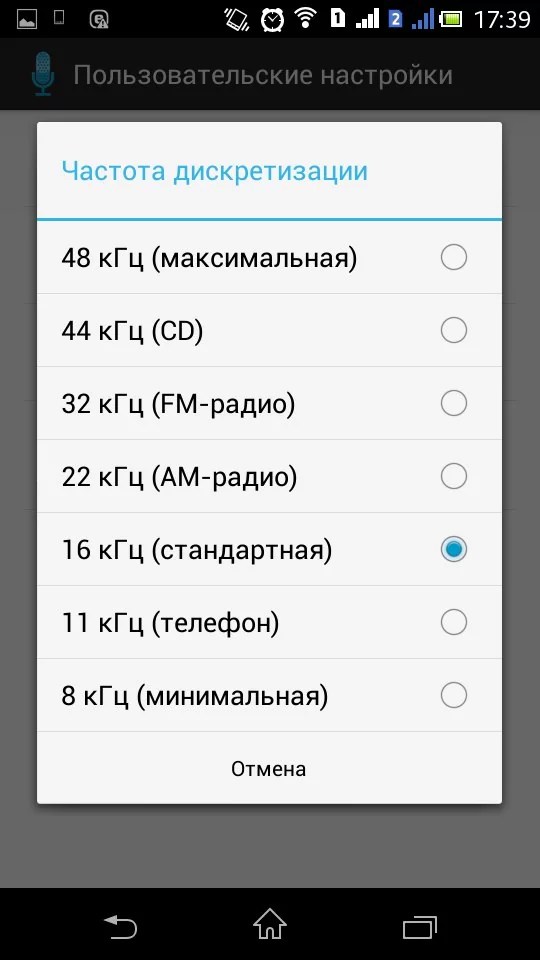
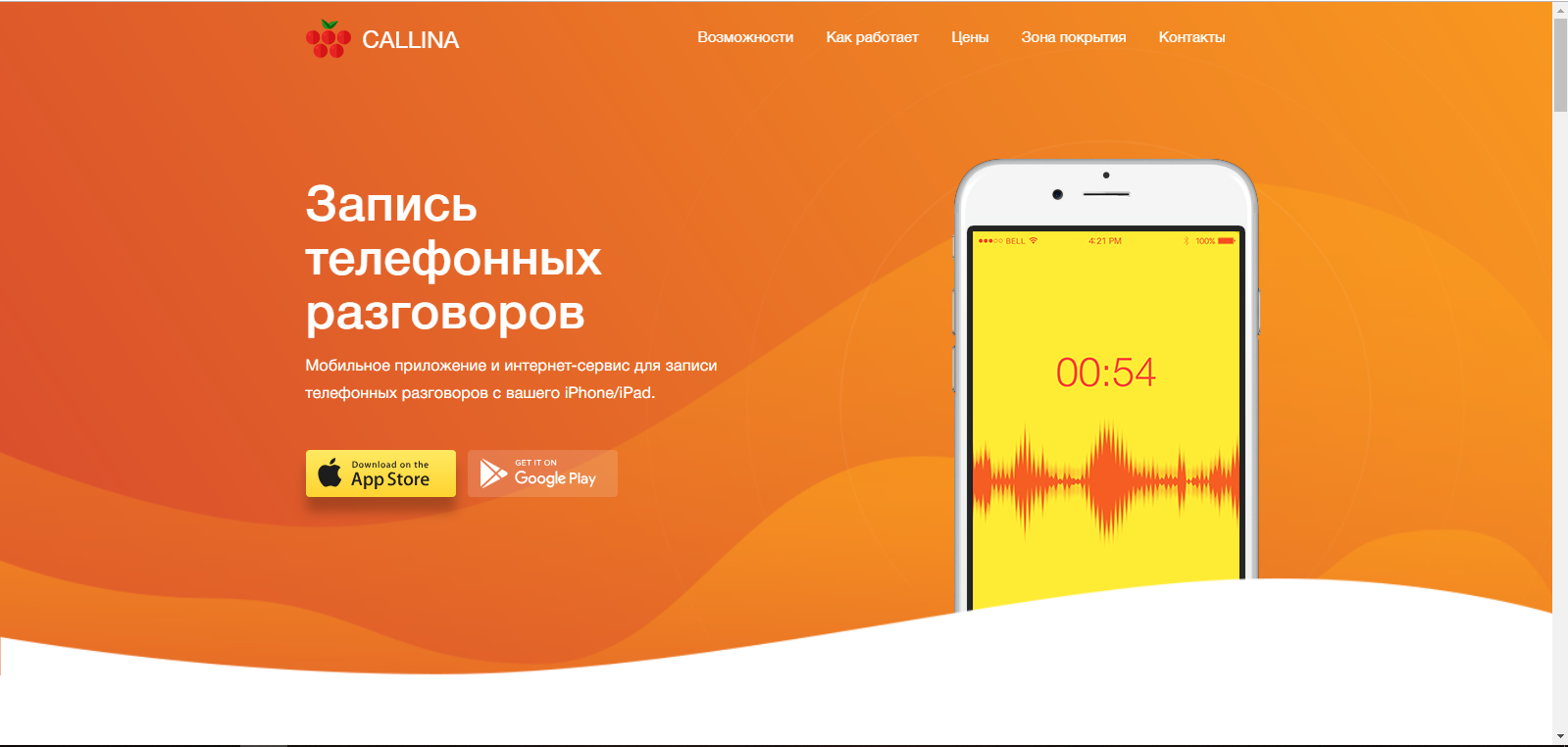


Ваш комментарий будет первым